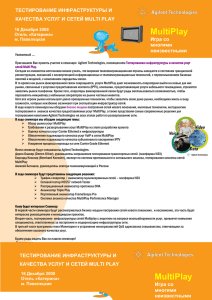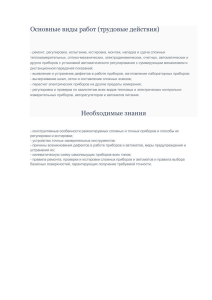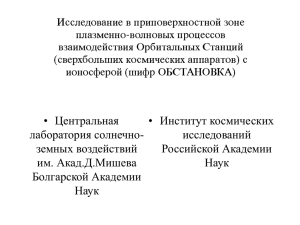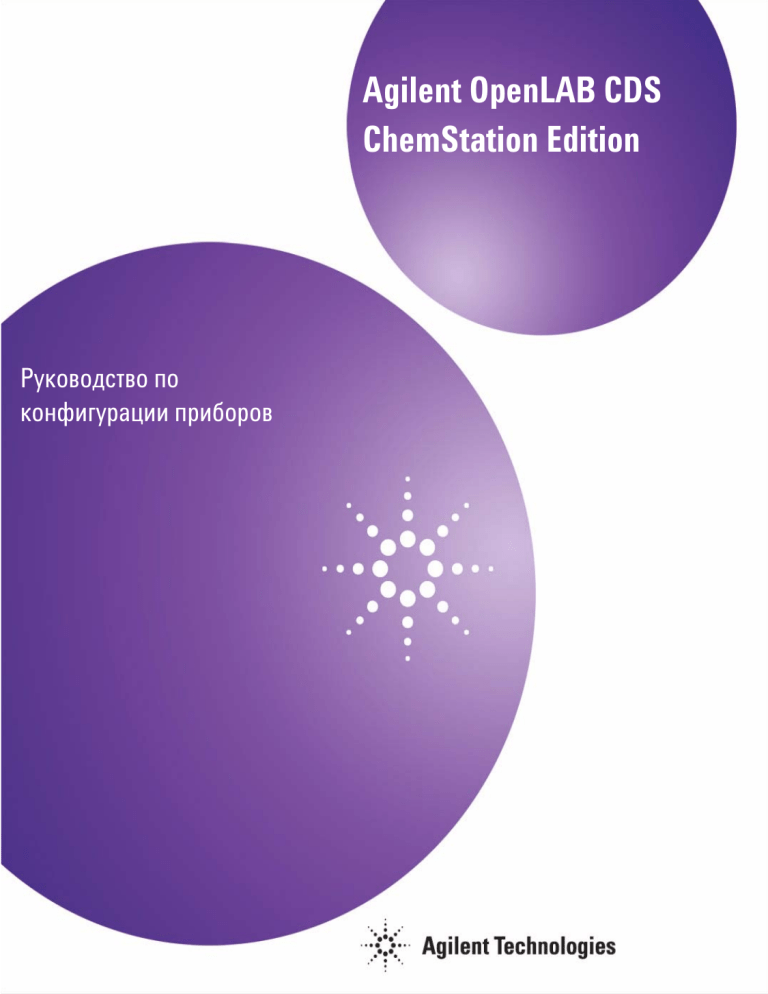
Agilent OpenLAB CDS ChemStation Edition Руководство по конфигурации приборов Agilent Technologies Примечания © Agilent Technologies, Inc. 2010-2016 Гарантия Согласно законам США и международным законам об авторском праве запрещается воспроизведение любой части данного руководства в любой форме и любым способом (включая сохранение на электронных носителях, извлечение или перевод на иностранный язык) без предварительного письменного разрешения компании Agilent Technologies, Inc. Материал представлен в документе «как есть» и может быть изменен в последующих изданиях без уведомления. Кроме того, в пределах, допустимых действующим законодательством, компания Agilent отказывается от всех явных или подразумеваемых гарантийных обязательств в отношении данного руководства и любой содержащейся в нем информации, в том числе от подразумеваемой гарантии товарной пригодности и гарантии пригодности для конкретной цели. Компания Agilent не несет ответственности за ошибки, случайные или косвенные убытки, связанные с поставкой и эффективным применением на практике данного документа и любой содержащейся в нем информации. Если между компанией Agilent и пользователем подписано отдельное соглашение, условия гарантии которого не соответствуют условиям гарантий, содержащимся в данном документе, то силу имеют условия отдельного соглашения. Microsoft ® является товарным знаком корпорации Майкрософт, зарегистрированным в США. Шифр документа M8300-98008 Издание 10/2016 Printed in Germany Agilent Technologies Hewlett-Packard-Strasse 8 76337 Waldbronn Данное руководство предназначено для версии продукта C.01.07 SR3 OpenLAB CDS ChemStation Edition. Технологические лицензии Аппаратура и (или) программное обеспечение, описанные в данном документе, поставляются по лицензии и могут использоваться или копироваться только в соответствии с условиями лицензии. Предупреждающие сообщения Внимание Сообщение ВНИМАНИЕ указывает на опасность. Данное сообщение предназначено для привлечения внимания к процедуре, методике и т. п., которые при неправильном выполнении или несоблюдении рекомендаций могут привести к повреждению продукта или потере важных данных. Если в документе встречается сообщение ВНИМАНИЕ, не следует продолжать выполнение действий до тех пор, пока указанные условия не будут полностью уяснены и выполнены. П реду п режден и е Сообщение ПРЕДУПРЕЖДЕНИЕ указывает на опасность. Данное сообщение предназначено для привлечения внимания к процедуре, методике и т. п., которые при неправильном выполнении или несоблюдении рекомендаций могут привести к травме или смерти. Если в документе встречается сообщение ПРЕДУПРЕЖДЕНИЕ, не следует продолжать выполнение действий до тех пор, пока указанные условия не будут полностью уяснены и выполнены.. Конфигурация приборов для ChemStation Edition В данном руководстве... В данном руководстве... В руководстве описан метод конфигурации приборов для работы с программным обеспечением Agilent OpenLAB CDS ChemStation Edition. Руководство содержит инструкции по добавлению и конфигурации модулей приборов. 1 Руководство по быстрой конфигурации В этом разделе приведена краткая инструкция по добавлению и конфигурации стандартных приборов с использованием панели управления OpenLAB. 2 Обзор связи с приборами В этой главе приводится описание связи между системой ChemStation Edition и приборами. 3 Общие принципы конфигурации приборов В этой главе содержится информация о путях доступа для прибора и количестве поддерживаемых приборов. 4 Добавление и конфигурация приборов с помощью драйверов RC.Net В этом разделе описано добавление приборов, использующих драйверы RC.NET, в Agilent OpenLAB Control Panel. 5 Добавление и конфигурация приборов без драйверов RC.Net (с классическими или встроенными драйверами) В этой главе описан способ добавления приборов с помощью классических или встроенных драйверов. 6 Поиск и устранение неполадок В этом разделе собраны рекомендации по диагностике и устранению потенциальных проблем, которые могут возникнуть в процессе настройки. Конфигурация приборов для ChemStation Edition 3 Содержание Содержание 1 Руководство по быстрой конфигурации 7 Конфигурация с использованием панели управления 2 Обзор связи с приборами 8 17 Обзор информации о связи с приборами Сетевое подключение 19 Соединения приборов 29 3 Общие принципы конфигурации приборов 18 33 Добавление приборов после установки ПО ChemStation Edition Количество поддерживаемых приборов 35 Приборы и лицензии Agilent OpenLAB CDS 36 Конфигурация принтера 37 34 4 Добавление и конфигурация приборов с помощью драйверов RC.Net 39 Добавление системы жидкостного хроматографа 40 Конфигурация кластера устройств 46 Добавление испарительного детектора по светорассеянию (ELSD) в ЖХ-систему 51 Добавление системы капиллярного электрофореза 7100 53 Добавление системы ГХ 57 Добавление газового хроматографа серии 490 Micro 62 Добавление автономного АЦП 67 Добавление АЦП 35900E к системе ВЭЖХ или ГХ 79 Добавление пробоотборника PAL Agilent к ЖХ или ГХ 81 Добавление системы ВЭЖХ-МС или КЭ-МС 83 5 Добавление и конфигурация приборов без драйверов RC.Net (с классическими или встроенными драйверами) 89 Добавление системы ЖХ, использующей классические драйверы Добавление АЦП 35900E к системе ВЭЖХ 96 Добавление автономного АЦП 99 4 90 Конфигурация приборов для ChemStation Edition Содержание Добавление классического пробоотборника Agilent PAL (для ЖХ) Приборы для ГХ с драйверами, отличными от RC.NET 110 6 Поиск и устранение неполадок 107 111 Поиск и устранение неполадок в сети 112 Проблемы запуска прибора ЖХ 115 Конфигурация приборов для ChemStation Edition 5 Содержание 6 Конфигурация приборов для ChemStation Edition Конфигурация приборов для ChemStation Edition 1 Руководство по быстрой конфигурации Конфигурация с использованием панели управления 8 Руководство по быстрой конфигурации (драйверы RC.Net) Руководство по быстрой конфигурации (классические драйверы) 12 8 В этом разделе приведена краткая инструкция по добавлению и конфигурации стандартных приборов с использованием панели управления OpenLAB. Примечание В этом разделе на рисунках представлен пользовательский интерфейс Windows 7. Пользовательский интерфейс Windows 10 имеет некоторые отличия, но инструкции также применимы и к работе в этой системе. Agilent Technologies 7 1 Руководство по быстрой конфигурации Конфигурация с использованием панели управления Конфигурация с использованием панели управления Руководство по быстрой конфигурации (драйверы RC.Net) Примечание Если приборам требуется присвоить определенные номера, то настройку их конфигурации необходимо выполнять в заданной последовательности. Первому настраиваемому прибору присваивается номер 1 (..\Chem32\1\), второму — номер 2 (..\Chem32\2\) и т. д. При этом на панели управления приборы представлены в алфавитном порядке их имен. 1 Откройте Agilent OpenLAB Control Panel: 2 Выберите вкладку Instruments: Рисунок 1 Панель управления, вкладка Instruments 8 Конфигурация приборов для ChemStation Edition Руководство по быстрой конфигурации Конфигурация с использованием панели управления 1 3 Выберите расположение нового прибора: Примечание Данные о создании и редактировании расположений см. в интерактивной справке на панели управления OpenLAB. Примечание Добавлять приборы также можно непосредственно в узле Instruments. 4 Нажмите Create > Create Instrument Рисунок 2 Панель управления, Create Instrument Конфигурация приборов для ChemStation Edition 9 1 Руководство по быстрой конфигурации Конфигурация с использованием панели управления 5 Введите подробные данные прибора и нажмите OK. Рисунок 3 Панель Create Instrument 6 Перейдите к новому прибору и нажмите значок Configure Instrument или щелкните правой кнопкой мыши название прибора и выберите пункт меню Configure Instrument. Рисунок 4 Панель управления, пункт меню Configure Instrument Откроется диалоговое окно Configure Instrument. 10 Конфигурация приборов для ChemStation Edition 1 Руководство по быстрой конфигурации Конфигурация с использованием панели управления 7 Убедитесь, что снят флажок Use classic drivers (Использовать классические драйверы) в верхней части диалогового окна Configure Instrument. Примечание Если прибор не поддерживается классическими драйверами ChemStation Edition, то флажок Use classic drivers будет недоступен. 8 По возможности используйте функцию автонастройки. ИЛИ Выберите модуль(и) для конфигурации прибора и нажмите кнопку >. 9 Выберите любые ненастроенные модули и нажмите Configure. Завершив настройки, нажмите кнопку OK. 10 В верхней части диалогового окна Configure Instrument нажмите кнопку со стрелкой вниз Method load on startup и выберите метод, который будет загружен при запуске программы ChemStation Edition. 11 В разделе Options в верхней области выберите параметры, которые необходимо установить, и нажмите OK для завершения настройки. 12 Подробную информацию об установке и настройке дополнительных параметров см. в разделе “Добавление приборов после установки ПО ChemStation Edition” на странице 34. Конфигурация приборов для ChemStation Edition 11 1 Руководство по быстрой конфигурации Конфигурация с использованием панели управления Руководство по быстрой конфигурации (классические драйверы) Примечание Если приборам требуется присвоить определенные номера, то настройку их конфигурации необходимо выполнять в заданной последовательности. Первому настраиваемому прибору присваивается номер 1 (..\Chem32\1\), второму — номер 2 (..\Chem32\2\) и т. д. При этом на панели управления приборы представлены в алфавитном порядке их имен. 1 Откройте Agilent OpenLAB Control Panel: 2 Выберите вкладку Instruments: Рисунок 5 Панель управления, вкладка Instruments 12 Конфигурация приборов для ChemStation Edition Руководство по быстрой конфигурации Конфигурация с использованием панели управления 1 3 Выберите расположение нового прибора: Примечание Данные о создании и редактировании расположений см. в интерактивной справке на панели управления OpenLAB. Примечание Добавлять приборы также можно непосредственно в узле Instruments. 4 Нажмите Create > Create Instrument Рисунок 6 Панель управления, Create Instrument Конфигурация приборов для ChemStation Edition 13 1 Руководство по быстрой конфигурации Конфигурация с использованием панели управления 5 Введите подробные данные прибора и нажмите OK. Рисунок 7 Панель Create Instrument 6 Перейдите к новому прибору и нажмите значок Configure Instrument или щелкните правой кнопкой мыши название прибора и выберите пункт меню Configure Instrument. Рисунок 8 Панель управления, пункт меню Configure Instrument Откроется диалоговое окно Configure Instrument. 7 Установите флажок Use classic drivers в верхней области диалогового окна Configure Instrument. 14 Конфигурация приборов для ChemStation Edition 1 Руководство по быстрой конфигурации Конфигурация с использованием панели управления 8 В панели Configurable Modules диалогового окна Configure Instrument выберите требуемые модули двойным нажатием кнопки мыши. ИЛИ Выберите нужные модули в левой панели и нажмите кнопку >, чтобы скопировать их на панель Selected Modules. Откроется диалоговое окно Configure Selected Module. 9 Введите параметры подключения (LAN или GPIB) и нажмите OK. Рисунок 9 Панель Configure Connection 10 В верхней части диалогового окна Configure Instrument нажмите кнопку со стрелкой вниз Method load on startup и выберите метод, который будет загружен при запуске программы ChemStation Edition. 11 В разделе Options в верхней области выберите параметры, которые необходимо установить, и нажмите OK для завершения настройки. 12 Подробную информацию об установке и настройке дополнительных параметров см. в разделе “Добавление приборов после установки ПО ChemStation Edition” на странице 34. Конфигурация приборов для ChemStation Edition 15 1 16 Руководство по быстрой конфигурации Конфигурация с использованием панели управления Конфигурация приборов для ChemStation Edition Конфигурация приборов для ChemStation Edition 2 Обзор связи с приборами Обзор информации о связи с приборами 18 Сетевое подключение 19 О сетях 20 Модернизация до сетевого подключения 20 Установка сетевого соединения 20 Конфигурация прибора с помощью службы Agilent BootP Настройка службы Agilent BootP 26 Соединения приборов 29 Подключение системы ГХ Agilent 29 Подключение системы ЖХ Agilent по сети 30 Подключение ЖХ-системы Agilent Integrated LC по сети Подключение АЦП 35900E 31 Подключение системы капиллярного электрофореза Agilent 7100 CE 32 23 30 В этой главе приводится описание связи между системой ChemStation Edition и приборами. Agilent Technologies 17 2 Обзор связи с приборами Обзор информации о связи с приборами Обзор информации о связи с приборами В системе ChemStation Edition предусмотрены два типа связи с приборами: • через локальную сеть (ЛВС) по протоколу TCP/IP (стандартная связь); • по протоколу последовательного подключения GPIB через адаптер USB-GPIB (только для ограниченного числа приборов). Выбор типа связи зависит от прибора, который требуется подключить: в более ранних версиях приборов используется протокол GPIB, современные приборы подключаются по локальной сети. Настройку IP-адреса для большинства приборов Agilent можно выполнить на передней панели, по протоколу telnet, или используя модуль управления G4208A Instant Pilot (портативный контроллер устройств ЖХ Agilent, обеспечивающий прямой доступ к настройкам устройств). Для остальных приборов, подключаемых к локальной сети, IP-адресами управляет служба Agilent BootP. 18 Конфигурация приборов для ChemStation Edition 2 Обзор связи с приборами Сетевое подключение Сетевое подключение С помощью программного обеспечения Agilent ChemStation Edition сбор данных и управление приборами жидкостной и газовой хроматографии, капиллярного электрофореза Agilent и устройствами аналого-цифровых преобразователей осуществляется по локальной сети. Подключив приборы к сети, где находится компьютер с ПО Agilent ChemStation Edition, можно легко управлять этими приборами и отслеживать их работу. Это позволяет размещать компьютер с программным обеспечением Agilent ChemStation Edition в любом месте в пределах сети TCP/IP. Для связи с Agilent ChemStation Edition используется сетевой протокол TCP/IP версии 4, который должен быть установлен на компьютере. Прибор и компьютер, который им управляет (рабочая станция или AIC), должны находиться в одной подсети. Подробнее см. в документе OpenLAB CDS Requirements Guide на установочном диске 1 комплекта программ Agilent OpenLAB CDS. Сетевым картам G1369A/B/C, используемым для подключения аналитического прибора к сети, требуется протокол начальной загрузки (BootP). Для этой цели Agilent поддерживает только службу Agilent BootP, доступную на установочном диске 6 комплекта программ Agilent OpenLAB CDS. Дополнительные сведения о совместимости приборов, связанных с G1369A/B/C, см. в руководстве Supported Instruments and Firmware Guide на установочном диске 1 комплекта программ Agilent OpenLAB CDS. Конфигурация приборов для ChemStation Edition 19 2 Обзор связи с приборами Сетевое подключение О сетях Каждая полная версия OpenLAB CDS ChemStation Edition поддерживает до четырех приборов в сети. Каждому устройству в сети требуется уникальный IP-адрес, маска подсети и, при необходимости, шлюз. Если установка осуществляется в местной сети, свяжитесь с сетевым администратором. Для установки в изолированной сети компания Agilent рекомендует следующие адреса: Устройство Адрес ПК 10.1.1.100 ГХ, ЖХ, КЭ или АЦП от 10.1.1.101 до 10.1.1.255 Маска подсети 255.255.255.0 Шлюз 10.1.1.100 Agilent ChemStation Edition поддерживает приборы и компьютеры с самостоятельно назначаемыми или фиксированными адресами. Модернизация до сетевого подключения Если прибор подключается по стандартному протоколу TCP/IP, необходимо установить этот сетевой протокол на компьютере. Во время модернизации сохраняется текущая конфигурация сетевых плат LAN Assembly или G1369A/B/C, используемых для подключения аналитического прибора к сети. При модернизации с режима управления прибором через шину GPIB на режим управления по локальной сети необходимо установить требуемые компоненты сетевого подключения и заново настроить прибор. Установка сетевого соединения 20 Конфигурация приборов для ChemStation Edition 2 Обзор связи с приборами Сетевое подключение Если прибор подключается по стандартному сетевому соединению, необходимо обеспечить надежную связь между компьютером и аналитическими приборами. Для связи используется сетевой протокол TCP/IP, который должен быть установлен на компьютере. Для конфигурации карты G1369A/B/C, с помощью которой аналитический прибор подключается к сети, используется протокол начальной загрузки, которому требуется служба BootP. Процедура установки протокола TCP/IP в поддерживаемых операционных системах приведена ниже. Также включены инструкции по служебной программе Agilent BootP, необходимой для конфигурации параметров TCP/IP на конкретном приборе. 1 В меню Start в панели Task выберите пункты Start > Control Panel > Network and Sharing Center. 2 Перейдите к разделу Change Adapter Settings, выберите пункт Local Area Connection и, нажав правую кнопку мыши, перейдите к пункту меню "Свойства". 3 На вкладке General выберите компонент TCP/IP Version 4 и нажмите на кнопку Properties. 4 Выберите параметр Use the following IP address. С данным параметром система не будет использовать адрес DHCP. 5 Если ПК подключен к узловой сети, допустимые значения IP-адресов, шлюза, маски подсети, сервера DNS и WINS следует получить в обслуживающем отделе ИТ. Если для подключения прибора настраивается собственная внутренняя сеть и при этом ПК не подключен ни к одной другой сети, можно воспользоваться настройками, приведенными в качестве примера в Табл. 1 на странице 21. Таблица 1 Пример IP-адреса ПК или приборы IP-адрес Маска подсети ПК 1 10.1.1.100 255.255.255.0 Модуль прибора ЖХ (1100/1200/1260/1290) 10.1.1.101 255.255.255.0 Прибор ГХ 10.1.1.102 255.255.255.0 Дополнительный АЦП 35900E 10.1.1.103 255.255.255.0 Конфигурация приборов для ChemStation Edition 21 2 Обзор связи с приборами Сетевое подключение Примечание Каждому устройству требуется один IP-адрес. То есть один адрес для ПК, другой — для стека модулей жидкостного хроматографа (обычно подключаемых детектором) или газового хроматографа и дополнительно третий адрес для аналогово-цифрового преобразователя 35900E. В этом случае не требуется настройка IP-адресов шлюза, DNS и WINS ввиду отсутствия подключения к любой другой части сети. На Рис. 10 на странице 22 показан пример конфигурации TCP/IP. Рисунок 10 Диалоговое окно настройки TCP/IP 6 Для завершения конфигурации нажмите OK. Примечание 22 Проверка настроек TCP/IP на ПК осуществляется утилитой IPCONFIG. Для этого следует открыть окно команд и ввести ipconfig /all Конфигурация приборов для ChemStation Edition 2 Обзор связи с приборами Сетевое подключение Конфигурация прибора с помощью службы Agilent BootP Назначение IP-адресов приборам с помощью службы Agilent BootP Служба Agilent BootP поддерживает связь между уникальным идентификационным кодом (MAC-адресом), предоставляемым картой LAN, которая установлена в данный прибор, и конкретным IP-адресом, назначенным данному прибору. Поэтому каждый раз при добавлении нового прибора, замене прибора (или его карты LAN) или изменении IP-адреса, назначенного прибору, необходимо определить или переопределить эту связь. Конфигурация приборов с помощью службы Agilent BootP 1 Задайте MAC-адрес прибора с установленной сетевой картой одним из способов: • с помощью службы Agilent Bootp (см. Шаг 2 на странице 23); • с помощью карты JetDirect (см. Шаг 3 на странице 24). 2 Определение МАС-адреса с помощью службы Agilent BootP: a Выполните перезагрузку прибора. b После завершения самотестирования прибора откройте файл журнала службы BootP в блокноте. • По умолчанию путь к файлу журнала: C:\Program Data\Agilent\ BootP\LogFile. • Открытый файл журнала не обновляется. • Назначать адрес следует только тем устройствам, которые не могут задать адрес самостоятельно. Дополнительные сведения см. в документации по эксплуатации прибора. Журнал будет иметь следующий вид: 02/25/04 15:30:49 PM Status: Bootp Request received at outer most layer Status: Bootp Request received from hardware address: 0010835675AC Error: Hardware address not found in BootpTAB: 0010835675AC Status: Bootp Request finished processing at outer most layer c Запишите МАС-адрес (0010835675AC), указанный в окне. Здесь он называется аппаратным адресом. d Перед тем как перейти к другому прибору, закройте файл журнала. Конфигурация приборов для ChemStation Edition 23 2 Обзор связи с приборами Сетевое подключение e Перейдите к Шаг 4 на странице 24. 3 Определение МАС-адреса с помощью карты JetDirect: a Выключите прибор. b Извлеките карту JetDirect. c Запишите МАС-адрес, указанный на этикетке карты. Этикетка с напечатанным МАС-адресом клеится на той стороне карты JetDirect, где нет компонентов. Это номер, расположенный под штрих-кодом после двоеточия (:), который обычно начинается с букв AD. d Переустановите карту. e Включите прибор. 4 Добавьте прибор в сеть. a Перейдите к пункту меню Start > Programs > Agilent Bootp Service и выберите EditBootPSettings. Откроется окно BootP Settings. b Снимите флажок Do you want to log BootP requests? Флажок Do you want to log BootP requests? необходимо снять после окончания настройки приборов или в случае быстрого заполнения дискового пространства файлом журнала. c Нажмите Edit BootP Addresses.... Откроется окно Edit Bootp Addresses. d Нажмите Add.... Откроется окно Add Bootp Entry. 24 Конфигурация приборов для ChemStation Edition 2 Обзор связи с приборами Сетевое подключение Рисунок 11 Окно "Добавление записи BootP" e Нажмите OK. f Закройте окно "Изменение адресов BootP", нажав Close. g Проверка наличия подключения по локальной сети выполняется утилитой PING путем открытия окна строки команд и ввода команды ping <ip.adress> (например, ping 10.1.1.101) “Проверьте правильность IP-адреса” на странице 113. 5 Добавьте прибор или устройство к сети. a Повторно выполните Шаг 4 на странице 24 для каждого прибора или устройства в сети, где требуется служба Bootp. b После завершения нажмите Exit Manager. c Нажмите OK. Конфигурация приборов для ChemStation Edition 25 2 Обзор связи с приборами Сетевое подключение Настройка службы Agilent BootP Служба Agilent BootP запускается автоматически после перезагрузки ПК. Для изменения настроек Agilent BootP необходимо остановить работу службы, внести изменения и перезапустить службу. Для настройки службы Agilent BootP выполните ниже следующую процедуру. Остановка работы службы Agilent BootP 1 На панели управления Windows выберите пункты Administrative Tools > Services. Откроется окно Services. 2 Нажмите правой кнопкой мыши Agilent BootP Service. 3 Выберите Stop. 4 Закройте окна Services and Administrative Tools. Изменение настроек 1 Перейдите к пункту меню Start > Programs > Agilent BootP Service и выберите EditBootPSettings. Откроется окно BootP Settings. 26 Конфигурация приборов для ChemStation Edition 2 Обзор связи с приборами Сетевое подключение 2 При первом открытии в окне BootP Settings будут показаны настройки по умолчанию. Изменение адресов BootP 1 Для изменения существующего файла табличных данных нажмите кнопку Edit BootP Addresses.... Рисунок 12 Файл табличных данных по умолчанию создается во время установки по адресу: C:\Program Data\Agilent\BootP\TabFile. Он содержит параметры конфигурации, введенные в этом окне. 2 В окне Edit BootP Addresses... нажмите на кнопку Add... для создания новой записи или выберите в таблице существующую строку и нажмите на кнопку Modify... или Delete для изменения файла TabFile. Для того чтобы изменения IP-адреса вступили в силу, необходимо перезагрузить прибор. 3 Закройте окно Edit BootP Addresses..., нажав Close. 4 Закройте окно BootP Settings, нажав OK. Конфигурация приборов для ChemStation Edition 27 2 Обзор связи с приборами Сетевое подключение Настройка ведения журнала 1 Do you want to log BootP requests?: Установите этот флажок, чтобы вести журнал запросов. ИЛИ Снимите флажок, чтобы остановить ведение журнала. Файл журнала по умолчанию создается во время установки по адресу: C:\Program Data\Agilent\BootP\LogFile. Он содержит запись для каждого запроса параметров конфигурации, отправляемого устройством в службу BootP. 2 Для сохранения значений нажмите OK, для отмены сохранения нажмите Cancel. Операция изменения завершена. Перезапуск службы Agilent BootP 1 На панели управления Windows выберите пункты Administrative Tools > Services. Откроется окно Services. 2 Нажмите правой кнопкой мыши Agilent BootP Service и выберите пункт Start. 3 Закройте окна Services и Administrative Tools. Настройка завершена. 28 Конфигурация приборов для ChemStation Edition Обзор связи с приборами Соединения приборов 2 Соединения приборов Перед работой системы убедитесь, что между прибором и ПК установлен канал связи. Подключение системы ГХ Agilent Газовые хроматографы Agilent поддерживают сетевое подключение. Таблица 2 Подключения, поддерживаемые ГХ Модель Поддерживаемые подключения Серии 9000, 7890, 7820A, 6890N, 6850 Локальная сеть 6890A, 6890 Plus Локальная сеть АЦП 35900E Локальная сеть Таблица 3 Дополнительные соединения устройства Устройство Поддерживаемые подключения Пробоотборники парофазы 7697A, G1888 Локальная сеть Пробоотборники PAL-3 CTC, PAL-xt CTC Сетевое (LAN) или RS232 Конфигурация приборов для ChemStation Edition 29 2 Обзор связи с приборами Соединения приборов Подключение системы ЖХ Agilent по сети Подробное описание установки и соединения модулей системы жидкостной хроматографии Agilent приведено в руководстве пользователя, поставляемом с каждым таким модулем. • Все модули ЖХ-системы Agilent, за исключением вакуумного дегазатора и охладителя G1330 ALS, соединяются кабелями локальной сети контроллеров (CAN). В комплект каждого модуля модульной ЖХ-системы Agilent включен один кабель CAN. • Для соединения вакуумного дегазатора и другого модуля модульной ЖХ-системы Agilent, предпочтительно насоса, используется кабель дистанционного управления (номер 5061-3378). • Для соединения модуля модульной ЖХ-системы Agilent с сетевой картой G1369A/B/C, установленной на вашем компоненте локальной сети (используйте детектор), применяется соответствующий тип кабеля EtherTwist 10BaseT. • В некоторых модулях имеются встроенные средства связи. Для них следует использовать соответствующий тип кабеля EtherTwist 10BaseT. Примечание Рекомендуется соединять детектор модульной ЖХ-системы Agilent кабелем локальной сети (обязательно для детекторов DAD и MWD). Если детекторы Agilent не используются, свяжитесь с представителем компании Agilent для получения информации о точке ввода карты связи. Подключение ЖХ-системы Agilent Integrated LC по сети Система ВЭЖХ Agilent серии 1220 Infinity подключается к OpenLAB CDS ChemStation Edition по локальной сети. Систему ВЭЖХ можно подключить к компьютеру, на котором установлено программное обеспечение ChemStation Edition, непосредственно (с помощью перекрестного сетевого кабеля) или через сетевой концентратор (с помощью стандартного сетевого кабеля). Разъем локальной сети расположен с левой стороны электронного блока на задней панели прибора. Подробнее о настройке конфигурации сетевых подключений для интегрированной системы ВЭЖХ см. в руководстве пользователя этой системы. 30 Конфигурация приборов для ChemStation Edition 2 Обзор связи с приборами Соединения приборов Подключение АЦП 35900E Подключение 35900E Для подключения устройства Agilent АЦП серии 35900E используется сетевое соединение по локальной сети. Используется такой же метод настройки сети, как и для приборов жидкостной хроматографии. Подробнее см. руководство оператора, поставляемое вместе с прибором. Если требуется настроить несколько модулей одного типа, необходимо изменить настройки по умолчанию так, чтобы каждый модуль имел свой уникальный IP-адрес. Подробнее см. руководства к этим приборам. Кабели дистанционного управления Все модули прибора, которые поддерживают записи в расписании или переходят в режим выполнения во время анализа, должны быть включены в схему дистанционного управления. В общем случае каждый модуль должен быть подключен с другими устройствами кабелем дистанционного управления (для интерфейсов APG и ERI). В двухканальном интерфейсе 35900E используется дистанционное аналоговое программирование, но два разъема для дистанционного управления не обеспечивают сквозного подключения. В случае эксплуатации 35900E одновременно по двум каналам подключение происходит только по A-каналу управления. B-канал действует синхронно с A-каналом, реагируя на управляющие сигналы, получаемые с разъема управления A-канала. При необходимости независимой эксплуатации B-канала кабель дистанционного управления соединяется с разъемом В-канала. В этом режиме один прибор может выполнять пуск и остановку работы А-канала, а другой прибор — управлять В-каналом. Примечание Независимое управление двумя каналами с разных приборов возможно начиная с программного драйвера 35900 RC.Net на контроллерах AIC и рабочих станциях. Конфигурация приборов для ChemStation Edition 31 2 Обзор связи с приборами Соединения приборов Подключение системы капиллярного электрофореза Agilent 7100 CE Система капиллярного электрофореза Agilent серии 7100 подключается к OpenLAB CDS ChemStation Edition по локальной сети. Систему капиллярного электрофореза 7100 можно подключить к компьютеру, на котором установлено программное обеспечение ChemStation Edition, непосредственно (с помощью сетевого кабеля с витой парой) или через сетевой концентратор (с помощью стандартного сетевого кабеля). Разъем локальной сети расположен с правой стороны электронного блока на задней панели прибора. Подробнее о настройке подключения этой системы по локальной сети см. в руководстве пользователя системы капиллярного электрофореза Agilent 7100. 32 Конфигурация приборов для ChemStation Edition Конфигурация приборов для ChemStation Edition 3 Общие принципы конфигурации приборов Добавление приборов после установки ПО ChemStation Edition Количество поддерживаемых приборов 34 35 Приборы и лицензии Agilent OpenLAB CDS 36 Конфигурация принтера 37 Всегда конфигурируйте физические принтеры в распределенных системах 37 В этой главе содержится информация о путях доступа для прибора и количестве поддерживаемых приборов. Agilent Technologies 33 3 Общие принципы конфигурации приборов Добавление приборов после установки ПО ChemStation Edition Добавление приборов после установки ПО ChemStation Edition В большинстве случаев после установки приложения Agilent ChemStation Edition нужно обновить сведения о конфигурации приборов в Agilent ChemStation Edition в соответствии с подключенным аналитическим оборудованием. Большая часть аналитического оборудования компании Agilent Technologies является модульным и может использоваться в разных сочетаниях. Дополнительные сведения см. в документе CDS Supported Instruments and Firmware (CDS_SupportedInstFirmware.pdf) в папке Docs/ENU на установочном диске 1 из комплекта OpenLAB CDS. Примечание 34 Если приборам требуется присвоить определенные номера (например, при обновлении версии ChemStation Edition), то их настройку необходимо выполнять в заданной последовательности. Первому настраиваемому прибору присваивается номер 1 (..\Chem32\1\), второму — номер 2 (..\Chem32\2\) и т. д. При этом на панели управления OpenLAB приборы представлены в алфавитном порядке. Конфигурация приборов для ChemStation Edition Общие принципы конфигурации приборов Количество поддерживаемых приборов 3 Количество поддерживаемых приборов На одной рабочей станции Agilent ChemStation Edition или контроллере приборов Agilent (AIC) можно сконфигурировать ограниченное количество приборов (например, комплект блоков газовой и жидкостной хроматографии, капиллярного электрофореза) (см. раздел Табл. 4 на странице 35). Таблица 4 Максимальное количество приборов Рабочая станция AIC Рабочая станция Secure Workstation OpenLAB CDS VL ГХ, ВЭЖХ (2D)1 4 10 2 1 ВЭЖХ (3D)2 2 5 2 13 КЭ 2 5 2 0 ВЭЖХ-МС, КЭ-МС 7100 1 2 1 0 1 2D: без сбора спектральных данных 2 3D: со сбором спектральных данных 3 для 3D требуется дополнительная лицензия Модульные приборы ВЭЖХ Agilent обычно состоят из нескольких блоков. Теоретически возможное число модулей, входящих в прибор, — 31; рекомендованное максимальное число — 14. В распределенной системе нет ограничений по количеству контроллеров AIC. Примечание При получении данных на рабочей станции в конфигурации, включающей три или четыре прибора, или на контроллере AIC при полной нагрузке (например, при использовании 7–10 приборов 2D) не рекомендуется интерактивная повторная обработка данных. Конфигурация приборов для ChemStation Edition 35 3 Общие принципы конфигурации приборов Приборы и лицензии Agilent OpenLAB CDS Приборы и лицензии Agilent OpenLAB CDS Полная лицензия Agilent OpenLAB CDS позволяет управлять 4 приборами. Используйте тип прибора Agilent LC system для конфигурации прибора ВЭЖХ. С лицензией OpenLAB CDS VL можно использовать тип прибора Agilent LC Core System или Agilent 1220 System. Любой из них позволяет управлять только одним прибором. Примечание Лицензия AgilentOpenLAB CDS ChemStationVL позволяет сконфигурировать один из следующих приборов для каждой рабочей станции и управлять им в сочетании с соответствующим драйвером прибора OpenLAB CDS: • Одна система ВЭЖХ 1260 Isocratic Infinity или одна система ВЭЖХ 1260 Quaternary Infinity с выбранными вспомогательными ЖХ-модулями 1260 Infinity: используемый тип прибора Agilent LC Core System. • Одна система ВЭЖХ Agilent 1220 Infinity или ВЭЖХ 1120 Agilent Compact: требуется установка с использованием типа прибора Agilent 1220 LC System. • Один ГХ 7820: возможна установка с использованием типа прибора Agilent 7820 GC System. • Один ГХ 490 Micro: возможна установка с использованием типа прибора Agilent 490 Micro GC System. Дополнительные сведения о лицензиях см в руководстве по администрированию OpenLAB CDS (CDS_Admin.pdf). 36 Конфигурация приборов для ChemStation Edition Общие принципы конфигурации приборов Конфигурация принтера 3 Конфигурация принтера Всегда конфигурируйте физические принтеры в распределенных системах В распределенной системе работа и конфигурация приборов происходит под управлением контроллера приборов Agilent (AIC). Пользователи получают доступ к приборам с клиентских компьютеров OpenLAB CDS. Диалоговое окно Configure Instrument в панели управления OpenLAB позволяет выбрать принтер по умолчанию. В распределенной системе необходимо выбирать физический принтер в качестве принтера по умолчанию для обеспечения корректной работы всей системы. Конфигурация приборов для ChemStation Edition 37 3 38 Общие принципы конфигурации приборов Конфигурация принтера Конфигурация приборов для ChemStation Edition Конфигурация приборов для ChemStation Edition 4 Добавление и конфигурация приборов с помощью драйверов RC.Net Добавление системы жидкостного хроматографа Конфигурация кластера устройств 40 46 Добавление испарительного детектора по светорассеянию (ELSD) в ЖХ-систему 51 Добавление системы капиллярного электрофореза 7100 Добавление системы ГХ 53 57 Добавление газового хроматографа серии 490 Micro 62 Добавление автономного АЦП 67 Установка драйвера Agilent 35900 RC.Net 67 Конфигурация прибора АЦП Agilent — двухканальная 68 Конфигурация прибора АЦП Agilent — два независимых канала 75 Добавление АЦП 35900E к системе ВЭЖХ или ГХ 79 Добавление пробоотборника PAL Agilent к ЖХ или ГХ 81 Добавление пробоотборника Agilent PAL-xt или PAL3 81 Конфигурация пробоотборника PAL3 81 Конфигурация пробоотборника PAL-xt 82 Добавление системы ВЭЖХ-МС или КЭ-МС 83 В этом разделе описано добавление приборов, использующих драйверы RC.NET, в Agilent OpenLAB Control Panel. Примечание В этом разделе на рисунках представлен пользовательский интерфейс Windows 7. Пользовательский интерфейс Windows 10 имеет некоторые отличия, но инструкции также применимы и к работе в этой системе. Agilent Technologies 39 4 Добавление и конфигурация приборов с помощью драйверов RC.Net Добавление системы жидкостного хроматографа Добавление системы жидкостного хроматографа 1 В Navigation окна Agilent OpenLAB Control Panel выберите Instruments. 2 Укажите расположение нового прибора. Если расположения не заданы, выберите корневой узел Instruments. 40 Конфигурация приборов для ChemStation Edition Добавление и конфигурация приборов с помощью драйверов RC.Net Добавление системы жидкостного хроматографа 4 3 Нажмите на инструмент Create в верхней панели инструментов и выберите пункт меню Create instrument. ИЛИ Выберите пункт Create instrument из контекстного меню Instrument, которое открывается нажатием правой кнопкой мыши. Панель Create Instrument открывается справа. 4 Введите информацию о новом приборе. a В поле Name введите имя нового прибора. b В поле Description введите текст с описанием нового прибора. Это поле не обязательно для заполнения. c Если работа осуществляется в сетевой среде, выберите в раскрывающемся списке Application требуемое приложение. (Иначе Application будет выбрано автоматически.) Конфигурация приборов для ChemStation Edition 41 4 Добавление и конфигурация приборов с помощью драйверов RC.Net Добавление системы жидкостного хроматографа d Если работа осуществляется в сетевой среде, выберите в раскрывающемся списке Instrument controller компьютер, который в данный момент используется в качестве контроллера приборов. (Иначе Instrument Controller будет выбран автоматически.) e В раскрывающемся списке Instrument type выберите один из типов приборов ВЭЖХ: Agilent LC System, Agilent LC Core System и Agilent 1220 LC System. Примечание Проверьте правильность выбора. Неверный выбор типа прибора может привести к ограничениям в функционале. • Тип прибора Agilent LC System обеспечивает доступ к 4 приборам для жидкостной хроматографии на одну рабочую станцию при использовании комбинации любых модулей системы жидкостной хроматографии, а также интегрированных систем ЖХ Agilent. Требуется полная лицензия OpenLAB CDS. • Для типа прибора Agilent LC Core System конфигурация ограничивается одним из следующих приборов на одну рабочую станцию: Одна система ВЭЖХ 1260 Isocratic Infinity или одна система ВЭЖХ 1260 Quaternary Infinity с выбранными вспомогательными ЖХ-модулями 1260 Infinity. Требуется полная лицензия OpenLAB CDS или лицензия VL. • Тип прибора Agilent 1220 LC System предназначен только для использования с интегрированными системами ВЭЖХ 1220 Infinity или системами ВЭЖХ 1120. Требуется полная лицензия OpenLAB CDS или лицензия VL. f В поле Contact введите подробные данные о контактном лице. Это поле является необязательным. 5 Нажмите OK. Новый прибор будет создан как новый узел в Instruments. 6 В Instruments выберите узел для вновь созданного прибора. 42 Конфигурация приборов для ChemStation Edition 4 Добавление и конфигурация приборов с помощью драйверов RC.Net Добавление системы жидкостного хроматографа 7 В контекстном меню, открывающемся нажатием правой кнопкой мыши на вновь созданном приборе, выберите пункт Configure Instrument или нажмите значок Configure Instrument в панели инструментов. Откроется диалоговое окно Configure Instrument. Примечание Если Instrument Type или Agilent Instrument Controller не указаны, конфигурация прибора будет недоступна. 8 Воспользуйтесь функцией автонастройки, если она предлагается. Введите или IP address ЖХ или Host name. Все распознанные модули будут скопированы из панели Configurable Modules в панель Selected Modules. Примечание По возможности используйте функцию автонастройки. При выполнении настройки вручную необходимо правильно ввести все конфигурационные параметры. В случае неточного соответствия конфигурации модулю этот модуль не будет распознан. ИЛИ Выберите модули, требующие настройки, на панели Configurable Modules и нажмите кнопку > для копирования их на панель Selected Modules. Конфигурация приборов для ChemStation Edition 43 4 Добавление и конфигурация приборов с помощью драйверов RC.Net Добавление системы жидкостного хроматографа 9 Укажите параметры доступа к прибору по локальной сети, введя IP-адрес или имя хоста прибора. Примечание В случае ручной настройки приборов с несколькими модулями параметры доступа по локальной сети следует указывать для каждого модуля. 10 Завершите настройку выбранных модулей. Если этот шаг будет про?пущен, настройка новой ЖХ-системы будет предложена при первом ее запуске. 11 Добавьте и настройте любые дополнительные модули из раздела Generic Modules панели Configurable Modules. 12 На верхней панели диалогового окна Configure Instrument флажок Classic drivers должен быть снят. Примечание Если прибор не поддерживается классическими драйверами ChemStation Edition, то флажок Use classic drivers будет недоступен. 13 Нажмите кнопку со стрелкой вниз Method load on startup и выберите метод, который будет загружен при запуске ChemStation Edition. 14 Установите в разделе Options флажки для устанавливаемых компонентов. 44 Конфигурация приборов для ChemStation Edition Добавление и конфигурация приборов с помощью драйверов RC.Net Добавление системы жидкостного хроматографа Примечание 4 Чтобы включить расширенные функции отчетов, установите флажок Enable Intelligent Reporting. Если этот флажок снят, то расширенные функции не устанавливаются для данного прибора и никогда не будут доступны. Если включены программируемые отчеты, то классический макет отчета для этого прибора будет недоступен. Однако существующие классические отчеты можно использовать параллельно с программируемыми отчетами. 15 Для задания размера окна перейдите к пункту меню Additional configuration > Initial screen window size и выберите размер окна. 16 Для завершения конфигурации прибора нажмите OK. При развертывании раздела Details информации о приборе в окне Agilent OpenLAB Control Panel появляются подробные данные новой конфигурации. Конфигурация приборов для ChemStation Edition 45 4 Добавление и конфигурация приборов с помощью драйверов RC.Net Конфигурация кластера устройств Конфигурация кластера устройств Если при автонастройке обнаруживается наличие определенных комбинаций модулей, можно создать кластеры, которые совместно функционируют как одно устройство. Можно создать следующие кластеры устройств: • Кластер отсеков колонок • Кластер клапанов насоса • Кластер препаративных насосов • Кластер коллекторов фракций • Кластер детекторов на диодной матрице с расширенным диапазоном 1 В Navigation окна Agilent OpenLAB Control Panel выберите Instruments. 46 Конфигурация приборов для ChemStation Edition Добавление и конфигурация приборов с помощью драйверов RC.Net Конфигурация кластера устройств 4 2 Укажите расположение нового прибора. Если расположения не заданы, выберите корневой узел Instruments. 3 Нажмите на инструмент Create в верхней панели инструментов и выберите пункт меню Create instrument. ИЛИ Выберите пункт Create instrument из контекстного меню Instrument, которое открывается нажатием правой кнопкой мыши. Панель Create Instrument открывается справа. Конфигурация приборов для ChemStation Edition 47 4 Добавление и конфигурация приборов с помощью драйверов RC.Net Конфигурация кластера устройств 4 Введите информацию о новом приборе. a В поле Name введите имя нового прибора. b В поле Description введите текст с описанием нового прибора. Это поле не обязательно для заполнения. c Если работа осуществляется в сетевой среде, выберите в раскрывающемся списке Application требуемое приложение. (Иначе Application будет выбрано автоматически.) d Если работа осуществляется в сетевой среде, выберите в раскрывающемся списке Instrument controller компьютер, который в данный момент используется в качестве контроллера приборов. (Иначе Instrument Controller будет выбран автоматически.) e В раскрывающемся списке Instrument type выберите пункт Agilent LC System при использовании модульных систем жидкостной хроматографии или пункт Agilent 1220 LC System при использовании интегрированных систем жидкостной хроматографии (поддерживается только кластер HDR-DAD). f В поле Contact введите подробные данные о контактном лице. Это поле является необязательным. 5 Нажмите OK. Новый прибор будет создан как новый узел в Instruments. 6 В Instruments выберите узел для вновь созданного прибора. 48 Конфигурация приборов для ChemStation Edition 4 Добавление и конфигурация приборов с помощью драйверов RC.Net Конфигурация кластера устройств 7 В контекстном меню, открывающемся нажатием правой кнопкой мыши на вновь созданном приборе, выберите пункт Configure Instrument или нажмите значок Configure Instrument в панели инструментов. Откроется диалоговое окно Configure Instrument. Примечание Если Instrument Type или Agilent Instrument Controller не указаны, конфигурация прибора будет недоступна. 8 Воспользуйтесь функцией автонастройки, если она предлагается. Введите или IP address ЖХ или Host name. Все распознанные модули будут скопированы из панели Configurable Modules в панель Selected Modules. Примечание По возможности используйте функцию автонастройки. При выполнении настройки вручную необходимо правильно ввести все конфигурационные параметры. В случае неточного соответствия конфигурации модулю этот модуль не будет распознан. ИЛИ Выберите модули, требующие настройки, на панели Configurable Modules и нажмите кнопку > для копирования их на панель Selected Modules. Конфигурация приборов для ChemStation Edition 49 4 Добавление и конфигурация приборов с помощью драйверов RC.Net Конфигурация кластера устройств 9 Укажите параметры доступа к прибору по локальной сети, введя IP-адрес или имя хоста прибора. Примечание В случае ручной настройки приборов с несколькими модулями параметры доступа по локальной сети следует указывать для каждого модуля. 10 После отображения диалогового окна для кластеризации выберите модули, которые необходимы для формирования кластера в левой области, и щелкните соответствующую кнопку конфигурации в правой области. В зависимости от типа настраиваемого кластера отображаются дополнительные диалоговые окна конфигурации. 11 Заполните сведения о конфигурации для кластера и, при необходимости, для каждого составляющего модуля. 50 Конфигурация приборов для ChemStation Edition 4 Добавление и конфигурация приборов с помощью драйверов RC.Net Добавление испарительного детектора по светорассеянию (ELSD) в ЖХ-систему Добавление испарительного детектора по светорассеянию (ELSD) в ЖХ-систему В зависимости от модуля испарительный детектор по светорассеянию (ELSD) оснащен интерфейсом ЛВС или стандартным последовательным трехпроводным интерфейсом RS232. Испарительный детектор по светорассеянию, подключенный через интерфейс ЛВС, может быть настроен аналогично модулю системы жидкостной хроматографии (см “Добавление системы жидкостного хроматографа” на странице 40). Некоторые более старые модели испарительных детекторов по светорассеянию оснащены только последовательным интерфейсом RS232. При автоконфигурации такие детекторы ELSD не обнаруживаются. Этот прибор необходимо конфигурировать вручную, поскольку для него устанавливается отдельное сетевое подключение. Данная процедура описывает добавление детектора ELSD Agilent к уже сконфигурировынному прибору ВЭЖХ. Примечание Контроллер AIC не поддерживает последовательное подключение в распределенной системе. 1 Создайте и сконфигурируйте систему ЖХ, к которой подключается детектор ELSD. Подробные сведения см в “Добавление системы жидкостного хроматографа” на странице 40. 2 В Instruments выберите узел для вновь созданного прибора. 3 В контекстном меню, открывающемся нажатием правой кнопкой мыши на вновь созданном приборе, выберите пункт Configure Instrument или нажмите значок Configure Instrument в панели инструментов. Конфигурация приборов для ChemStation Edition 51 4 Добавление и конфигурация приборов с помощью драйверов RC.Net Добавление испарительного детектора по светорассеянию (ELSD) в ЖХ-систему Откроется диалоговое окно Configure Instrument. Примечание Если Instrument Type или Agilent Instrument Controller не указаны, конфигурация прибора будет недоступна. 4 В панели Configurable Modules в диалоговом окне Configure Instrument дважды щелкните пункт ELSD. ИЛИ Выберите ELSD в левой панели и нажмите кнопку >, чтобы скопировать его в панель Selected Modules. 5 Выберите ELSD в панели Selected Modules и нажмите Configure Откроется диалоговое окно конфигурации. Необходимые параметры зависят от модели подключаемого ELSD. 6 Если ELSD подключается к системе с помощью последовательного кабеля, выберите порт COM для подключения ELSD. ИЛИ Если ELSD подключен к системе по локальной сети, введите IP-адрес. 7 Завершите конфигурацию и нажмите кнопку OK. Теперь детектор ELSD доступен в приборе. 52 Конфигурация приборов для ChemStation Edition Добавление и конфигурация приборов с помощью драйверов RC.Net Добавление системы капиллярного электрофореза 7100 4 Добавление системы капиллярного электрофореза 7100 1 В Navigation окна Agilent OpenLAB Control Panel выберите Instruments. 2 Укажите расположение нового прибора. Если расположения не заданы, выберите корневой узел Instruments. Конфигурация приборов для ChemStation Edition 53 4 Добавление и конфигурация приборов с помощью драйверов RC.Net Добавление системы капиллярного электрофореза 7100 3 Нажмите на инструмент Create в верхней панели инструментов и выберите пункт меню Create instrument. ИЛИ Выберите пункт Create instrument из контекстного меню Instrument, которое открывается нажатием правой кнопкой мыши. Панель Create Instrument открывается справа. 4 Введите информацию о новом приборе. a В поле Name введите имя нового прибора. b В поле Description введите текст с описанием нового прибора. Это поле не обязательно для заполнения. c Если работа осуществляется в сетевой среде, выберите в раскрывающемся списке Application требуемое приложение. (Иначе Application будет выбрано автоматически.) d Если работа осуществляется в сетевой среде, выберите в раскрывающемся списке Instrument controller компьютер, который в 54 Конфигурация приборов для ChemStation Edition 4 Добавление и конфигурация приборов с помощью драйверов RC.Net Добавление системы капиллярного электрофореза 7100 данный момент используется в качестве контроллера приборов. (Иначе Instrument Controller будет выбран автоматически.) e В раскрывающемся списке Instrument type выберите пункт Agilent 7100 CE System. f В поле Contact введите подробные данные о контактном лице. Это поле является необязательным. 5 Нажмите OK. Новый прибор будет создан как новый узел в Instruments. 6 В Instruments выберите узел для вновь созданного прибора. 7 В контекстном меню, открывающемся нажатием правой кнопкой мыши на вновь созданном приборе, выберите пункт Configure Instrument или нажмите значок Configure Instrument в панели инструментов. Откроется диалоговое окно Configure Instrument. Примечание Если Instrument Type или Agilent Instrument Controller не указаны, конфигурация прибора будет недоступна. 8 Воспользуйтесь функцией автонастройки, если она предлагается. Введите или IP address ЖХ или Host name. Все распознанные модули будут скопированы из панели Configurable Modules в панель Selected Modules. Конфигурация приборов для ChemStation Edition 55 4 Добавление и конфигурация приборов с помощью драйверов RC.Net Добавление системы капиллярного электрофореза 7100 Примечание По возможности используйте функцию автонастройки. При выполнении настройки вручную необходимо правильно ввести все конфигурационные параметры. В случае неточного соответствия конфигурации модулю этот модуль не будет распознан. ИЛИ Выберите модули, требующие настройки, на панели Configurable Modules и нажмите кнопку > для копирования их на панель Selected Modules. 9 Укажите параметры доступа к прибору по локальной сети, введя IP address или Hostname прибора. 10 Завершите настройку выбранных модулей. Если этот шаг будет про?пущен, настройка новой ЖХ-системы будет предложена при первом ее запуске. 11 Добавьте и настройте любые дополнительные модули из раздела Generic Modules панели Configurable Modules. 12 В верхней части диалогового окна Configure Instrument нажмите кнопку со стрелкой вниз Method load on startup и выберите метод, который будет загружен при запуске программы ChemStation Edition. 13 В диалоговом окне Configure Instrument установите флажок напротив пункта Options, которые требуется установить. 14 Для задания размера окна перейдите к пункту меню Additional configuration > Initial screen window size и выберите размер окна. 15 Для завершения конфигурации прибора нажмите OK. При развертывании раздела Details информации о приборе в окне Agilent OpenLAB Control Panel появляются подробные данные новой конфигурации. 56 Конфигурация приборов для ChemStation Edition Добавление и конфигурация приборов с помощью драйверов RC.Net Добавление системы ГХ 4 Добавление системы ГХ В данном разделе описывается процедура конфигурирования газового хроматографа Agilent. 1 В Navigation окна Agilent OpenLAB Control Panel выберите Instruments. Конфигурация приборов для ChemStation Edition 57 4 Добавление и конфигурация приборов с помощью драйверов RC.Net Добавление системы ГХ 2 Укажите расположение нового прибора. Если расположения не заданы, выберите корневой узел Instruments. 3 Нажмите на инструмент Create в верхней панели инструментов и выберите пункт меню Create instrument. ИЛИ Выберите пункт Create instrument из контекстного меню Instrument, которое открывается нажатием правой кнопкой мыши. Панель Create Instrument открывается справа. 58 Конфигурация приборов для ChemStation Edition Добавление и конфигурация приборов с помощью драйверов RC.Net Добавление системы ГХ 4 4 Введите информацию о новом приборе. a В поле Name введите имя нового прибора. b В поле Description введите текст с описанием нового прибора. Это поле не обязательно для заполнения. c Если работа осуществляется в сетевой среде, выберите в раскрывающемся списке Application требуемое приложение. (Иначе Application будет выбрано автоматически.) d Если работа осуществляется в сетевой среде, выберите в раскрывающемся списке Instrument controller компьютер, который в данный момент используется в качестве контроллера приборов. (Иначе Instrument Controller будет выбран автоматически.) e В раскрывающемся списке Instrument type выберите соответствующий тип прибора, например Agilent 9000 GC System или Agilent 7890 GC System, в зависимости от добавляемого прибора. f В поле Contact введите подробные данные о контактном лице. Это поле является необязательным. 5 Нажмите OK. Новый прибор будет создан как новый узел в Instruments. 6 В Instruments выберите узел для вновь созданного прибора. Конфигурация приборов для ChemStation Edition 59 4 Добавление и конфигурация приборов с помощью драйверов RC.Net Добавление системы ГХ 7 В контекстном меню, открывающемся нажатием правой кнопкой мыши на вновь созданном приборе, выберите пункт Configure Instrument или нажмите значок Configure Instrument в панели инструментов. Откроется диалоговое окно Configure Instrument. Примечание Если Instrument Type или Agilent Instrument Controller не указаны, конфигурация прибора будет недоступна. 8 В диалоговом окне Configure Instrument: a Для автоконфигурации ГХ 9000, 7890 и 7820 нажмите OK. b Для других моделей ГХ на панели Configurable Modules в диалоговом окне Configure Instrument дважды нажмите на значок с типом прибора газовой хроматографии, например 6890 GC. ИЛИ Выберите значок ГХ на левой панели и нажмите кнопку >, чтобы скопировать его на панель Selected Modules. Откроется окно конфигурации газового хроматографа. Формат этого окна зависит от добавляемого газового хроматографа. 60 Конфигурация приборов для ChemStation Edition 4 Добавление и конфигурация приборов с помощью драйверов RC.Net Добавление системы ГХ 9 Введите необходимые подробные данные конфигурации. От типа ГХ зависит то, какие поля будут доступны. • Введите IP address или Host Name. • Нажмите кнопку со стрелкой вниз Keypad Lock и выберите из выпадающего списка. • При необходимости поставьте флажок в поле Prep Run on Manual Request. 10 Для установления соединения с газовым хроматографом нажмите Load Configuration from GC или нажмите OK. 11 В верхней части диалогового окна Configure Instrument нажмите кнопку со стрелкой вниз Method load on startup и выберите метод, который будет загружен при запуске программы ChemStation Edition. 12 Установите в разделе Options флажки для устанавливаемых компонентов. Примечание Чтобы включить расширенные функции отчетов, установите флажок Enable Intelligent Reporting. Если этот флажок снят, то расширенные функции не устанавливаются для данного прибора и никогда не будут доступны. Если включены программируемые отчеты, то классический макет отчета для этого прибора будет недоступен. Однако существующие классические отчеты можно использовать параллельно с программируемыми отчетами. 13 Для задания размера окна перейдите к пункту меню Additional configuration > Initial screen window size и выберите размер окна. 14 Для завершения конфигурации прибора нажмите OK. При развертывании раздела Details информации о приборе в окне Agilent OpenLAB Control Panel появляются подробные данные новой конфигурации. Примечание Можно сконфигурировать 35900E как 3-й и 4-й сигнал в системе ГХ начиная с программного драйвера 35900E RC.Net. Конфигурирование классич еского драйвера 35900E в системе ГХ невозможно. Конфигурация приборов для ChemStation Edition 61 4 Добавление и конфигурация приборов с помощью драйверов RC.Net Добавление газового хроматографа серии 490 Micro Добавление газового хроматографа серии 490 Micro 1 В Navigation окна Agilent OpenLAB Control Panel выберите Instruments. 2 Укажите расположение нового прибора. Если расположения не заданы, выберите корневой узел Instruments. 62 Конфигурация приборов для ChemStation Edition Добавление и конфигурация приборов с помощью драйверов RC.Net Добавление газового хроматографа серии 490 Micro 4 3 Нажмите на инструмент Create в верхней панели инструментов и выберите пункт меню Create instrument. ИЛИ Выберите пункт Create instrument из контекстного меню Instrument, которое открывается нажатием правой кнопкой мыши. Панель Create Instrument открывается справа. 4 Введите информацию о новом приборе. a В поле Name введите имя нового прибора. b В поле Description введите текст с описанием нового прибора. Это поле не обязательно для заполнения. c Если работа осуществляется в сетевой среде, выберите в раскрывающемся списке Application требуемое приложение. (Иначе Application будет выбрано автоматически.) Конфигурация приборов для ChemStation Edition 63 4 Добавление и конфигурация приборов с помощью драйверов RC.Net Добавление газового хроматографа серии 490 Micro d Если работа осуществляется в сетевой среде, выберите в раскрывающемся списке Instrument controller компьютер, который в данный момент используется в качестве контроллера приборов. (Иначе Instrument Controller будет выбран автоматически.) e В раскрывающемся списке Instrument type выберите пункт Agilent 490 Micro GC System. f В поле Contact введите подробные данные о контактном лице. Это поле является необязательным. 5 Нажмите OK. Новый прибор будет создан как новый узел в Instruments. 6 В Instruments выберите узел для вновь созданного прибора. 7 В контекстном меню, открывающемся нажатием правой кнопкой мыши на вновь созданном приборе, выберите пункт Configure Instrument или нажмите значок Configure Instrument в панели инструментов. Откроется диалоговое окно Configure Instrument. Примечание 64 Если Instrument Type или Agilent Instrument Controller не указаны, конфигурация прибора будет недоступна. Конфигурация приборов для ChemStation Edition Добавление и конфигурация приборов с помощью драйверов RC.Net Добавление газового хроматографа серии 490 Micro 4 8 На панели Configurable Modules в диалоговом окне Configure Instrument дважды нажмите значок газового хроматографа 490 Micro. ИЛИ Выберите значок газового хроматографа 490 Micro в левой панели и нажмите кнопку > для копирования его на панель Selected Modules. Откроется окно настройки газового хроматографа. 9 В поле IP address введите IP-адрес газового хроматографа 490 Micro и нажмите кнопку Activate communication для регистрации параметров доступа к системе. В поле Instrument Information добавляются данные о газовом хроматографе. 10 Завершите конфигурацию прибора. a Введите параметры оборудования на вкладке Instrument Hardware. b Перейдите на вкладку Instrument configuration и введите конфигурационные параметры. Конфигурация приборов для ChemStation Edition 65 4 Добавление и конфигурация приборов с помощью драйверов RC.Net Добавление газового хроматографа серии 490 Micro c Перейдите на вкладку Automation and remote control и укажите соответствующие параметры. Здесь можно также настроить кран VICI. d Для завершения настройки газового хроматографа серии 490 Micro нажмите OK. 11 Нажмите кнопку со стрелкой вниз Method load on startup и выберите метод, который будет загружен при запуске ChemStation Edition. 12 Установите в разделе Options флажки для устанавливаемых компонентов. Примечание Чтобы включить расширенные функции отчетов, установите флажок Enable Intelligent Reporting. Если этот флажок снят, то расширенные функции не устанавливаются для данного прибора и никогда не будут доступны. Если включены программируемые отчеты, то классический макет отчета для этого прибора будет недоступен. Однако существующие классические отчеты можно использовать параллельно с программируемыми отчетами. 13 Для задания размера окна перейдите к пункту меню Additional configuration > Initial screen window size и выберите размер окна. 14 Для завершения конфигурации прибора нажмите OK. При развертывании раздела Details информации о приборе в окне Agilent OpenLAB Control Panel появляются подробные данные новой конфигурации. 66 Конфигурация приборов для ChemStation Edition 4 Добавление и конфигурация приборов с помощью драйверов RC.Net Добавление автономного АЦП Добавление автономного АЦП Двухканальный интерфейс Agilent 35900 позволяет подключить аналитические приборы к системам обработки данных Agilent. Интерфейс 35900 предназначен для использования с лабораторным оборудованием компании Agilent и других производителей. В конфигурации интерфейса 35900 можно сконфигурировать одноили двухканальное соединение с прибором. Также 35900 может работать как два независимых одноканальных устройства, при этом каждый канал назначается отдельному прибору. Примечание Для разделения каналов с помощью контроллера AIC OpenLAB CDS ChemStation необходим драйвер 35900E RC.Net. Драйвер Agilent 35900 RC.Net не устанавливается автоматически. ПО драйвера 35900 RC.NET можно установить с отдельного носителя, на SubscribeNet, либо с помощью диска 3 (файл Disk3\Agilent 35900E RC.Net для ChemStation Edition). Установка драйвера Agilent 35900 RC.Net 1 Дважды щелкните или щелкните правой кнопкой мыши программу установки драйверов АЦП Agilent OpenLAB CDS ChemStation 35900 A/D Drivers Installer, чтобы начать установку. Откроется диалоговое окно приветствия мастера InstallShield для драйверов АЦП 35900 Agilent OpenLAB CDS ChemStation. 2 Для начала установки нажмите кнопку Next. 3 Прочитайте лицензионное соглашение и примите условия, чтобы продолжить установку. 4 На следующем шаге введите свои данные. 5 Выберите Install, чтобы начать установку. Мастер InstallShield начнет установку драйверов АЦП 35900 Agilent OpenLAB CDS ChemStation. 6 Нажмите кнопку Finish, чтобы закрыть мастер. 7 Запустите средство верификации ПО, чтобы убедиться, что установка выполнена успешно. Конфигурация приборов для ChemStation Edition 67 4 Добавление и конфигурация приборов с помощью драйверов RC.Net Добавление автономного АЦП Конфигурация прибора АЦП Agilent — двухканальная В двухканальном режиме Agilent 35900E обеспечивает два канала сбора данных для одного устройства. Двухканальная конфигурация будет иметь один общий пуск/останов и один цифровой порт ввода-вывода 1 В Navigation окна Agilent OpenLAB Control Panel выберите Instruments. 68 Конфигурация приборов для ChemStation Edition Добавление и конфигурация приборов с помощью драйверов RC.Net Добавление автономного АЦП 4 2 Укажите расположение нового прибора. Если расположения не заданы, выберите корневой узел Instruments. 3 Нажмите на инструмент Create в верхней панели инструментов и выберите пункт меню Create instrument. ИЛИ Выберите пункт Create instrument из контекстного меню Instrument, которое открывается нажатием правой кнопкой мыши. Панель Create Instrument открывается справа. Конфигурация приборов для ChemStation Edition 69 4 Добавление и конфигурация приборов с помощью драйверов RC.Net Добавление автономного АЦП 4 Введите информацию о новом приборе. a В поле Name введите имя нового прибора. b В поле Description введите текст с описанием нового прибора. Это поле не обязательно для заполнения. c Если работа осуществляется в сетевой среде, выберите в раскрывающемся списке Application требуемое приложение. (Иначе Application будет выбрано автоматически.) d Если работа осуществляется в сетевой среде, выберите в раскрывающемся списке Instrument controller компьютер, который в данный момент используется в качестве контроллера приборов. (Иначе Instrument Controller будет выбран автоматически.) e В раскрывающемся списке Instrument type выберите Agilent ADC LC System или Agilent ADC GC System. f В поле Contact введите подробные данные о контактном лице. Это поле является необязательным. 5 Нажмите OK. Новый прибор будет создан как новый узел в Instruments. 6 В Instruments выберите узел для вновь созданного прибора. 70 Конфигурация приборов для ChemStation Edition Добавление и конфигурация приборов с помощью драйверов RC.Net Добавление автономного АЦП 4 7 В контекстном меню, открывающемся нажатием правой кнопкой мыши на вновь созданном приборе, выберите пункт Configure instrument или нажмите значок Configure Instrument в панели инструментов. Откроется диалоговое окно Configure Instrument. Примечание Если Instrument Type или Agilent Instrument Controller не указаны, конфигурация прибора будет недоступна. 8 На экране Configure Instrument снимите флажок Use classic drivers, чтобы сконфигурировать 35900E с использованием драйвера RC.NET. Примечание По умолчанию флажок «Использовать классические драйверы» установлен, снимите его вручную, чтобы сконфигурировать новый параметр «Драйвер RC.NET». Конфигурация приборов для ChemStation Edition 71 4 Добавление и конфигурация приборов с помощью драйверов RC.Net Добавление автономного АЦП 9 В панели Configurable Modules в диалоговом окне Configure Instrument дважды щелкните 35900E. ИЛИ Выберите пункт 35900E в левой панели и нажмите кнопку > для копирования названия прибора на панель Selected Modules. Откроется диалоговое окно. 10 Введите IP-адрес. 72 Конфигурация приборов для ChemStation Edition Добавление и конфигурация приборов с помощью драйверов RC.Net Добавление автономного АЦП 4 11 Нажмите кнопку Get Serial Number and Firmware. Серийный номер и версия микропрограммного обеспечения обновляются при успешном подключении к 35900E. 12 Установите флажки для каналов, которые будут использоваться. Примечание При использовании драйвера 35900 RC.NET два канала могут быть назначены разным приборам. Конфигурация приборов для ChemStation Edition 73 4 Добавление и конфигурация приборов с помощью драйверов RC.Net Добавление автономного АЦП 13 На вкладке External Start/Stop укажите условия запуска и остановки внешних устройств. 14 На вкладке Front Panel Buttons укажите действия, запускаемые кнопками устройства 35900E. 15 Нажмите кнопку Events для каждого канала, чтобы назначить для TTL состояние цифрового ввода-вывода. 16 Введите уникальный маркер описания, который будет использован для определения состояния включения напряжения (высокий уровень сигнала) и отключения напряжения (низкий уровень сигнала) прибора. Также можно применять любую комбинацию символов и цифр (максимально 20). Подробные сведения о соединении для цифрового ввода-вывода данных см. в справке и руководстве пользователя интерфейса 35900. 74 Конфигурация приборов для ChemStation Edition 4 Добавление и конфигурация приборов с помощью драйверов RC.Net Добавление автономного АЦП Примечание Например, для управления нормально закрытым клапаном (это клапан, который открывается только при подаче напряжения) можно назначить событие, подобное приведенному на рисунке. Это событие показывает, что клапан в обычном состоянии закрыт (при низком уровне сигнала), а при подаче напряжения клапан переходит в открытое состояние (при высоком уровне сигнала). Можно также присвоить маркеры с более подробным описанием, например, Открыть азотный клапан и Закрыть азотный клапан. 17 Нажмите OK для возврата в диалоговое окно Device Configuration. 18 Для регистрации параметров доступа к системе нажмите OK и закройте диалоговое окно Configure Selected Module. 19 В верхней части диалогового окна Configure Instrument нажмите кнопку со стрелкой вниз Method load on startup и выберите метод, который будет загружен при запуске программы ChemStation Edition. 20 В диалоговом окне Configure Instrument установите флажки рядом с Options, которые требуется установить. 21 Для задания размера окна перейдите к пункту меню Additional configuration > Initial screen window size и выберите размер окна. 22 Для завершения настройки прибора нажмите OK. При развертывании раздела Details информации о приборе в окне Agilent OpenLAB Control Panel отображаются подробные данные новой конфигурации. Конфигурация прибора АЦП Agilent — два независимых канала Agilent 35900E может работать как два независимых одиночных канала, при этом каждый канал назначается отдельному прибору. В такой конфигурации 35900 должен быть сконфигурирован как два отдельных прибора с одинаковым IP-адресом. Канал A подключается к одному устройству, а канал B — ко второму. Подробные инструкции по добавлению и конфигурации АЦП см. в разделе “Конфигурация прибора АЦП Agilent — двухканальная” на странице 68. Конфигурация приборов для ChemStation Edition 75 4 Добавление и конфигурация приборов с помощью драйверов RC.Net Добавление автономного АЦП Ниже представлен пример конфигурации 35900E для двух отдельных приборов. • Сконфигурируйте прибор 1, подключенный к 35900E, на использование канала A. • Сконфигурируйте прибор 2, подключенный к 35900E, на использование канала B. Для прибора 1 выполните следующие действия: 1 Создайте прибор на панели управления OpenLAB. 2 Выберите Agilent ADC LC System или Agilent ADC GC System. 3 На экране Configure Instrument снимите флажок Use classic drivers, чтобы настроить конфигурацию 35900E с использованием драйвера RC.NET. 4 Перенесите 35900E из раздела Configurable в раздел Selected. 5 Нажмите Configure. 6 Введите IP-адрес. 76 Конфигурация приборов для ChemStation Edition Добавление и конфигурация приборов с помощью драйверов RC.Net Добавление автономного АЦП 4 7 Выберите только канал A и нажмите OK. Для прибора 2 выполните следующие действия: 1 Создайте прибор на панели управления OpenLAB. 2 Выберите Agilent ADC LC System или Agilent ADC GC System. 3 На экране Configure Instrument снимите флажок Use classic drivers, чтобы настроить конфигурацию 35900E с использованием драйвера RC.NET. 4 Перенесите 35900E из раздела Configurable в раздел Selected. 5 Нажмите Configure. 6 Введите тот же IP-адрес, что и для прибора 1. Конфигурация приборов для ChemStation Edition 77 4 Добавление и конфигурация приборов с помощью драйверов RC.Net Добавление автономного АЦП 7 Выберите только канал B и нажмите OK. Оба канала включаются и отключаются независимо друг от друга. 78 Конфигурация приборов для ChemStation Edition 4 Добавление и конфигурация приборов с помощью драйверов RC.Net Добавление АЦП 35900E к системе ВЭЖХ или ГХ Добавление АЦП 35900E к системе ВЭЖХ или ГХ Это процедура настройки АЦП 35900E, подключенного к системе ВЭЖХ или ГХ Agilent для сбора дополнительных сигналов. 1 Откройте Agilent OpenLAB Control Panel. 2 Выберите в списке приборов уже сконфигурированный прибор ГХ или ЖХ. 3 В разделе Generic Modules панели Configurable Modules в диалоговом окне Configure Instrument дважды нажмите значок устройства 35900E. ИЛИ Выберите пункт 35900E в левой панели и нажмите кнопку > для копирования названия прибора на панель Selected Modules. Откроется диалоговое окно. 4 Введите IP-адрес. 5 Нажмите кнопку Get Serial Number and Firmware. Серийный номер и версия микропрограммного обеспечения обновляются при успешном подключении к 35900E. Конфигурация приборов для ChemStation Edition 79 4 Добавление и конфигурация приборов с помощью драйверов RC.Net Добавление АЦП 35900E к системе ВЭЖХ или ГХ 6 Установите флажки для каналов, которые будут использоваться. 7 Для завершения настройки прибора нажмите OK. При развертывании раздела Details информации о приборе в окне Agilent OpenLAB Control Panel отображаются подробные данные новой конфигурации. Примечание 80 При настройке 35900E в качестве компонента системы ГХ устройство добавляет два сигнала для 68xx и заменяет два сигнала для 78xx. Конфигурация приборов для ChemStation Edition 4 Добавление и конфигурация приборов с помощью драйверов RC.Net Добавление пробоотборника PAL Agilent к ЖХ или ГХ Добавление пробоотборника PAL Agilent к ЖХ или ГХ Добавление пробоотборника Agilent PAL-xt или PAL3 Для пробоотборника Agilent PAL доступны два разных драйвера, которые поддерживают различные модели. Проверьте, что для данной конфигурации прибора установлен правильный драйвер и микропрограммное обеспечение. Сведения о поддерживаемых версиях драйвера и микропрограммного обеспечения см. в руководстве Supported Instruments and Firmware Guide. Конфигурация пробоотборника PAL3 1 Установите программное обеспечение для PAL3. В клиент-серверной среде оно должно быть установлено и на клиенте, и на контроллере прибора. 2 В панели управления выберите Configure Instrument. 3 Выберите модуль пробоотборника PAL3 в панели Available / Configurable Modules и нажмите кнопку >, чтобы скопировать его в панель Configured / Selected Modules. 4 Дважды щелкните модуль (или выберите Configure...), чтобы открыть диалоговое окно Configuration пробоотборника PAL3. 5 На вкладке Connection в диалоговом окне Configuration введите IP-адрес или имя хоста для PAL3, затем выберите Update Configuration. Допустимое подключение и конфигурация будут обозначены текстом Configuration Loaded from Instrument, заполненным полем серийного номера PAL3, сведениями о версии и заполненными вкладками Tool Configuration, Tray Configuration и Configuration Report. 6 Нажмите кнопку OK, чтобы закрыть диалоговое окно и сохранить конфигурацию. 7 Запустите прибор, чтобы просмотреть интерфейс пользователя для PAL. Конфигурация приборов для ChemStation Edition 81 4 Добавление и конфигурация приборов с помощью драйверов RC.Net Добавление пробоотборника PAL Agilent к ЖХ или ГХ Разработка методов основана на инструментальных сценариях, сконфигурированных в модуле управления прибором. ПО OpenLAB CDS содержит пункты Script Manager, Tray Map и Configuration PAL3 в рамках интерактивного сеанса. Конфигурация пробоотборника PAL-xt 1 Установите программное обеспечение для PAL. В клиент-серверной среде оно должно быть установлено и на клиенте, и на контроллере прибора. 2 В панели управления выберите Configure Instrument. 3 Выберите модуль пробоотборника PAL в панели Available / Configurable Modules и нажмите кнопку >, чтобы скопировать его в панель Configured / Selected Modules. 4 Дважды щелкните модуль (или выберите Configure...), чтобы открыть диалоговое окно Configuration пробоотборника PAL. 5 В диалоговом окне Configuration введите IP-адрес или имя хоста для PAL-xt, затем выберите Update Configuration. Допустимое подключение и конфигурация будут обозначены текстом PAL Configuration has been updated, заполненным полем идентификатора устройства PAL-xt, сведениями о версии и наличии новых вкладок Configuration и Tray Map. Примечание Для КЭ при использовании на этой стадии серийного ключа выездного инженера по обслуживанию будет предложен доступ к программируемому изменению цикла ТОЛЬКО для одного сеанса. 6 Нажмите кнопку OK, чтобы закрыть диалоговое окно и сохранить конфигурацию. 7 Запустите прибор, чтобы просмотреть интерфейс пользователя для PAL. Методики для PAL-xt основаны на установленных или импортированных настройках циклов и шприцев, выполненных с помощью модуля управления прибора. ПО OpenLAB CDS содержит пункты PAL Configuration, Import Cycle... и Reset PAL в рамках интерактивного сеанса. 82 Конфигурация приборов для ChemStation Edition Добавление и конфигурация приборов с помощью драйверов RC.Net Добавление системы ВЭЖХ-МС или КЭ-МС 4 Добавление системы ВЭЖХ-МС или КЭ-МС В этом разделе описано добавление системы ВЭЖХ-МС или КЭ-МС к автономной рабочей станции ChemStation Edition. Примечание Если вместе с системой ВЭЖХ-МС будет использоваться пробоотборник Agilent PAL, то перед конфигурацией системы необходимо установить программное обеспечение Agilent PAL Control. Подробнее см. в разделе Добавление пробоотборника Agilent PAL (“Добавление пробоотборника Agilent PAL-xt или PAL3” на странице 81). 1 В Navigation окна Agilent OpenLAB Control Panel выберите Instruments. Конфигурация приборов для ChemStation Edition 83 4 Добавление и конфигурация приборов с помощью драйверов RC.Net Добавление системы ВЭЖХ-МС или КЭ-МС 2 Укажите расположение нового прибора. Если расположения не заданы, выберите корневой узел Instruments. 3 Нажмите на инструмент Create в верхней панели инструментов и выберите пункт меню Create instrument. ИЛИ Выберите пункт Create instrument из контекстного меню Instrument, которое открывается нажатием правой кнопкой мыши. Панель Create Instrument открывается справа. 84 Конфигурация приборов для ChemStation Edition Добавление и конфигурация приборов с помощью драйверов RC.Net Добавление системы ВЭЖХ-МС или КЭ-МС 4 4 Введите информацию о новом приборе. a В поле Name введите имя нового прибора. b В поле Description введите текст с описанием нового прибора. Это поле не обязательно для заполнения. c Если работа осуществляется в сетевой среде, выберите в раскрывающемся списке Instrument controller компьютер, который в данный момент используется в качестве контроллера приборов. (Иначе Instrument Controller будет выбран автоматически.) d В раскрывающемся списке Instrument type выберите прибор, который необходимо создать: Agilent LC/MS System или Agilent 7100 CE/MS System. e В поле Contact введите подробные данные о контактном лице. Это поле является необязательным. 5 Нажмите OK. Новый прибор будет создан как новый узел в Instruments. 6 В Instruments выберите узел для вновь созданного прибора. Конфигурация приборов для ChemStation Edition 85 4 Добавление и конфигурация приборов с помощью драйверов RC.Net Добавление системы ВЭЖХ-МС или КЭ-МС 7 В контекстном меню, открывающемся нажатием правой кнопкой мыши на вновь созданном приборе, выберите пункт Configure Instrument или нажмите значок Configure Instrument в панели инструментов. Откроется диалоговое окно Configure Instrument. Примечание Если Instrument Type или Agilent Instrument Controller не указаны, конфигурация прибора будет недоступна. 8 Настройте систему жидкостной хроматографии или капиллярного электрофореза в соответствии с инструкциями: • “Добавление системы жидкостного хроматографа” на странице 40 • “Добавление системы капиллярного электрофореза 7100” на странице 53 На этом этапе не нажимайте OK для закрытия диалогового окна Configure Instrument. 9 Из раздела Generic Modules панели Configurable Modules добавьте Single Quad MSD в список Selected Modules. Откроется диалоговое окно Configure Selected Module. Для настройки доступа к системе LC/MS или CE/MS имеются два метода: доступ по имени хоста или по IP-адресу. 86 Конфигурация приборов для ChemStation Edition 4 Добавление и конфигурация приборов с помощью драйверов RC.Net Добавление системы ВЭЖХ-МС или КЭ-МС 10 Настройка доступа к системе с помощью имени хоста: • Выберите метод Identify by Host Name. • Введите имя сети, в которой расположена система LC/MS или CE/MS, в поле Host Name. ИЛИ Настройка доступа к системе с помощью IP-адреса: • Выберите метод Identify by IP Address. • Введите IP-адрес системы LC/MS или CE/MS в поле IP Address. Подробнее о параметрах сети см. документацию, поставляемую вместе с системой LC/MS или CE/MS. 11 Добавьте и настройте любые дополнительные модули из раздела Generic Modules панели Configurable Modules. 12 В диалоговом окне Configure Instrument установите флажок напротив пункта Options, которые требуется установить. 13 Для завершения конфигурации прибора нажмите OK. При развертывании раздела Details информации о приборе в окне Agilent OpenLAB Control Panel появляются подробные данные новой конфигурации. Конфигурация приборов для ChemStation Edition 87 4 88 Добавление и конфигурация приборов с помощью драйверов RC.Net Добавление системы ВЭЖХ-МС или КЭ-МС Конфигурация приборов для ChemStation Edition Конфигурация приборов для ChemStation Edition 5 Добавление и конфигурация приборов без драйверов RC.Net (с классическими или встроенными драйверами) Добавление системы ЖХ, использующей классические драйверы Добавление АЦП 35900E к системе ВЭЖХ Добавление автономного АЦП 90 96 99 Добавление классического пробоотборника Agilent PAL (для ЖХ) 107 Приборы для ГХ с драйверами, отличными от RC.NET 110 В этой главе описан способ добавления приборов с помощью классических или встроенных драйверов Agilent Technologies 89 5 Добавление и конфигурация приборов без драйверов RC.Net (с классическими или встроенными драйверами) Добавление системы ЖХ, использующей классические драйверы Добавление системы ЖХ, использующей классические драйверы Примечание Если конфигурации прибора включают автоматизированный коллектор фракций, воспользуйтесь драйверами RC.Net; новая процедура калибровки задержки доступна только для драйверов RC.Net. Классические драйверы ChemStation больше не поддерживают коллекторы фракций в OpenLAB CDS ChemStation Edition версии C.01.07 SR3, и новая процедура калибровки задержки не может использоваться с классическими драйверами ChemStation. 1 В Navigation окна Agilent OpenLAB Control Panel выберите Instruments. 90 Конфигурация приборов для ChemStation Edition Добавление и конфигурация приборов без драйверов RC.Net (с классическими или встроенными драйверами) Добавление системы ЖХ, использующей классические драйверы 5 2 Укажите расположение нового прибора. Если расположения не заданы, выберите корневой узел Instruments. 3 Нажмите на инструмент Create в верхней панели инструментов и выберите пункт меню Create instrument. ИЛИ Выберите пункт Create instrument из контекстного меню Instrument, которое открывается нажатием правой кнопкой мыши. Панель Create Instrument открывается справа. Конфигурация приборов для ChemStation Edition 91 5 Добавление и конфигурация приборов без драйверов RC.Net (с классическими или встроенными драйверами) Добавление системы ЖХ, использующей классические драйверы 4 Введите информацию о новом приборе. a В поле Name введите имя нового прибора. b В поле Description введите текст с описанием нового прибора. Это поле не обязательно для заполнения. c Если работа осуществляется в сетевой среде, выберите в раскрывающемся списке Application требуемое приложение. (Иначе Application будет выбрано автоматически.) d Если работа осуществляется в сетевой среде, выберите в раскрывающемся списке Instrument controller компьютер, который в данный момент используется в качестве контроллера приборов. (Иначе Instrument Controller будет выбран автоматически.) e В раскрывающемся списке Instrument type выберите один из типов приборов ВЭЖХ: Agilent LC System, Agilent LC Core System и Agilent 1220 LC System. 92 Конфигурация приборов для ChemStation Edition Добавление и конфигурация приборов без драйверов RC.Net (с классическими или встроенными драйверами) Добавление системы ЖХ, использующей классические драйверы Примечание 5 Проверьте правильность выбора. Неверный выбор типа Instrument может привести к ограничениям в функционале. • Тип прибора Agilent LC System обеспечивает доступ к четырем приборам для жидкостной хроматографии на одну рабочую станцию при использовании комбинации любых модулей системы жидкостной хроматографии и интегрированных систем ЖХ Agilent. Требуется полная лицензия OpenLAB CDS. • Для типа прибора Agilent LC Core System конфигурация ограничивается одним из следующих приборов на одну рабочую станцию: одна система ВЭЖХ 1260 Isocratic Infinity или одна система ВЭЖХ 1260 Quaternary Infinity с выбранными вспомогательными ЖХ-модулями 1260 Infinity. Требуется полная лицензия OpenLAB CDS или лицензия VL. • Тип прибора Agilent 1220 LC System предназначен только для использования с интегрированными системами ВЭЖХ 1220 Infinity или системами ВЭЖХ 1120. Требуется полная лицензия OpenLAB CDS или лицензия VL. f В поле Contact введите подробные данные о контактном лице. Это поле является необязательным. 5 Нажмите OK. Новый прибор будет создан как новый узел в Instruments. 6 В Instruments выберите узел для вновь созданного прибора. 7 В контекстном меню, открывающемся нажатием правой кнопкой мыши на вновь созданном приборе, выберите пункт Configure Instrument или нажмите значок Configure Instrument в панели инструментов. Конфигурация приборов для ChemStation Edition 93 5 Добавление и конфигурация приборов без драйверов RC.Net (с классическими или встроенными драйверами) Добавление системы ЖХ, использующей классические драйверы Откроется диалоговое окно Configure Instrument. Примечание Если Instrument Type или Agilent Instrument Controller не указаны, конфигурация прибора будет недоступна. 8 Если предлагается автонастройка конфигурации (Autoconfiguration), отклоните ее, нажав кнопку No. Для классических драйверов ChemStation Edition автонастройка не используется. 9 В верхней области диалогового окна Configure Instrument установите флажок Use classic drivers. Примечание 94 Вся система ЖХ будет использовать классические драйверы. Нельзя использовать для отдельных модулей драйверы RC.NET, а для остальных — классические драйверы. Конфигурация приборов для ChemStation Edition Добавление и конфигурация приборов без драйверов RC.Net (с классическими или встроенными драйверами) Добавление системы ЖХ, использующей классические драйверы 5 10 На панели Configurable Modules в диалоговом окне Configure Instrument дважды нажмите пункт LC System Access. ИЛИ Выберите пункт LC System Access в левой панели и нажмите кнопку > для копирования на панель Selected Modules. Откроется окно настройки жидкостного хроматографа. 11 Настройка доступа к системе с помощью имени хоста: a В раскрывающемся списке Interface Type выберите пункт LAN (host name). b В поле Host name введите имя сети, в которой находится данный ЖХ. ИЛИ Настройка доступа к системе с помощью IP-адреса: a В раскрывающемся списке Interface Type выберите пункт LAN (IP address). b В поле IP Address введите IP-адрес данного ЖХ. 12 Для регистрации параметров доступа к системе нажмите OK и закройте диалоговое окно Configure Selected Module. 13 Добавьте и настройте любые дополнительные модули из раздела Generic Modules панели Configurable Modules. 14 В диалоговом окне Configure Instrument установите флажок напротив пункта Options, которые требуется установить. 15 Для задания размера окна перейдите к пункту меню Additional configuration > Initial screen window size и выберите размер окна. 16 Для завершения конфигурации прибора нажмите OK. При развертывании раздела Details информации о приборе в окне Agilent OpenLAB Control Panel появляются подробные данные новой конфигурации. Конфигурация приборов для ChemStation Edition 95 5 Добавление и конфигурация приборов без драйверов RC.Net (с классическими или встроенными драйверами) Добавление АЦП 35900E к системе ВЭЖХ Добавление АЦП 35900E к системе ВЭЖХ Это процедура конфигурации АЦП 35900E, подключенного к системе ВЭЖХ для управления дополнительными сигналами. АЦП 35900E можно добавить одновременно с конфигурацией основного прибора (подробнее см. в разделе “Добавление системы жидкостного хроматографа” на странице 40) или позднее. В этом разделе описывается добавление АЦП 35900 после конфигурации основного прибора. Примечание Конфигурирование классического драйвера 35900E в системе ГХ невозможно. 1 На вкладке "Приборы" выберите основной прибор. 2 В контекстном меню, открывающемся нажатием правой кнопкой мыши на вновь созданном приборе, выберите пункт Configure Instrument или нажмите значок Configure Instrument в панели инструментов. Откроется диалоговое окно Configure Instrument. 96 Конфигурация приборов для ChemStation Edition Добавление и конфигурация приборов без драйверов RC.Net (с классическими или встроенными драйверами) Добавление АЦП 35900E к системе ВЭЖХ Примечание 5 Если Instrument Type или Agilent Instrument Controller не указаны, конфигурация прибора будет недоступна. 3 В разделе Generic Modules панели Configurable Modules в диалоговом окне Configure Instrument дважды нажмите значок устройства 35900E. ИЛИ Выберите 35900E в левой панели и нажмите кнопку >, чтобы скопировать его в панель Selected Modules. Откроется диалоговое окно Configure Selected Module. Для настройки доступа к системе имеются два метода: доступ по имени хоста или по IP-адресу. 4 Настройка доступа к системе с помощью имени хоста: a В раскрывающемся списке Interface Type выберите пункт LAN (host name). b В поле Host name введите имя сети, в которой находится данный АЦП. ИЛИ Настройка доступа к системе с помощью IP-адреса: a В раскрывающемся списке Interface Type выберите пункт LAN (IP address). b В поле IP Address введите IP-адрес данного АЦП. 5 Установите флажки для каналов, которые будут использоваться. Примечание Независимое управление двумя каналами с разных приборов возможно на рабочей станции только при использовании классических драйверов. 6 Задайте параметры АЦП 35900E, как это описано в разделе “Добавление автономного АЦП” на странице 99. Конфигурация приборов для ChemStation Edition 97 5 Добавление и конфигурация приборов без драйверов RC.Net (с классическими или встроенными драйверами) Добавление АЦП 35900E к системе ВЭЖХ 7 Для завершения конфигурации прибора нажмите OK. При развертывании раздела Details информации о приборе в окне Agilent OpenLAB Control Panel появляются подробные данные новой конфигурации. 98 Конфигурация приборов для ChemStation Edition Добавление и конфигурация приборов без драйверов RC.Net (с классическими или встроенными драйверами) Добавление автономного АЦП 5 Добавление автономного АЦП Это процедура добавления аналого-цифрового преобразователя в качестве автономного устройства, которое обычно используется в управлении прибором стороннего производителя (не компании Agilent). Примечание Для обеспечения выполнения этой функции автономному АЦП требуется подходящая лицензия на управление аналого-цифровым прибором. 1 В Navigation окна Agilent OpenLAB Control Panel выберите Instruments. Конфигурация приборов для ChemStation Edition 99 5 Добавление и конфигурация приборов без драйверов RC.Net (с классическими или встроенными драйверами) Добавление автономного АЦП 2 Укажите расположение нового прибора. Если расположения не заданы, выберите корневой узел Instruments. 3 Нажмите на инструмент Create в верхней панели инструментов и выберите пункт меню Create instrument. ИЛИ Выберите пункт Create instrument из контекстного меню Instrument, которое открывается нажатием правой кнопкой мыши. Панель Create Instrument открывается справа. 100 Конфигурация приборов для ChemStation Edition Добавление и конфигурация приборов без драйверов RC.Net (с классическими или встроенными драйверами) Добавление автономного АЦП 5 4 Введите информацию о новом приборе. a В поле Name введите имя нового прибора. b В поле Description введите текст с описанием нового прибора. Это поле не обязательно для заполнения. c Если работа осуществляется в сетевой среде, выберите в раскрывающемся списке Application требуемое приложение. (Иначе Application будет выбрано автоматически.) d Если работа осуществляется в сетевой среде, выберите в раскрывающемся списке Instrument controller компьютер, который в данный момент используется в качестве контроллера приборов. (Иначе Instrument Controller будет выбран автоматически.) e В раскрывающемся списке Instrument type выберите Agilent ADC LC System или Agilent ADC GC System. f В поле Contact введите подробные данные о контактном лице. Это поле является необязательным. 5 Нажмите OK. Новый прибор будет создан как новый узел в Instruments. 6 В Instruments выберите узел для вновь созданного прибора. Конфигурация приборов для ChemStation Edition 101 5 Добавление и конфигурация приборов без драйверов RC.Net (с классическими или встроенными драйверами) Добавление автономного АЦП 7 В контекстном меню, открывающемся нажатием правой кнопкой мыши на вновь созданном приборе, выберите пункт Configure instrument или нажмите значок Configure Instrument в панели инструментов. Откроется диалоговое окно Configure Instrument. Примечание Если Instrument Type или Agilent Instrument Controller не указаны, конфигурация прибора будет недоступна. 8 В панели Configurable Modules в диалоговом окне Configure Instrument дважды щелкните 35900E. ИЛИ Выберите пункт 35900E в левой панели и нажмите кнопку > для копирования названия прибора на панель Selected Modules. Откроется диалоговое окно Configure Selected Module. 102 Конфигурация приборов для ChemStation Edition Добавление и конфигурация приборов без драйверов RC.Net (с классическими или встроенными драйверами) Добавление автономного АЦП 5 Для настройки доступа к системе имеются два метода: доступ по имени хоста или по IP-адресу. 9 Настройка доступа к системе с помощью имени хоста: a В раскрывающемся списке Interface Type выберите пункт LAN (host name). b В поле Host name введите имя сети, в которой находится данный АЦП. ИЛИ Настройка доступа к системе с помощью IP-адреса: a В раскрывающемся списке Interface Type выберите пункт LAN (IP address). b В поле IP Address введите IP-адрес данного АЦП. 10 Установите флажки для каналов, которые будут использоваться. Примечание Независимое управление двумя каналами с разных приборов возможно на рабочей станции только при использовании классических драйверов. 11 Нажмите кнопку Options и укажите параметры устройства 35900E: a На вкладке Sampler укажите параметры пробоотборника. • Установите флажок Control Sampler для активации параметров, заданных на вкладке Sampler. Конфигурация приборов для ChemStation Edition 103 5 Добавление и конфигурация приборов без драйверов RC.Net (с классическими или встроенными драйверами) Добавление автономного АЦП • В группах параметров Bottle number format, Vial numbers и Send start to sampler укажите соответствующие параметры. b На вкладке External Start/Stop укажите условия запуска и остановки внешних устройств. • Выберите требуемый пункт в области окна External Start. • Выберите соответствующие параметры состояния готовности: • Выберите параметр, в соответствии с которым система обработки данных будет выводить на экран сигнал в рабочем состоянии, как только прибор будет готов. • Выберите параметр, в соответствии с которым перед запуском любого автоматического процесса система обработки данных будет ожидать сигнал готовности от прибора. c На вкладке Buttons укажите действия, запускаемые кнопками устройства 35900E. 104 Конфигурация приборов для ChemStation Edition Добавление и конфигурация приборов без драйверов RC.Net (с классическими или встроенными драйверами) Добавление автономного АЦП 5 • Выберите соответствующие параметры кнопок "Пуск" и "Останов" для устройства 35900. d На вкладке Events укажите соответствующие события. • Введите любые требуемые события. Конфигурация приборов для ChemStation Edition 105 5 Добавление и конфигурация приборов без драйверов RC.Net (с классическими или встроенными драйверами) Добавление автономного АЦП • Введите маркеры описания, которые будут использованы для определения состояния включения напряжения (высокий уровень сигнала) и отключения напряжения (низкий уровень сигнала) первого прибора. Также можно применять любую комбинацию символов и цифр (максимально 20). Примечание Например, для управления нормально открытым клапаном (это клапан, который закрывается только при подаче напряжения) можно назначить выражение, подобное приведенному на рисунке. Это выражение показывает, что клапан в обычном состоянии открыт (при низком уровне сигнала), а при подаче напряжения клапан переходит в закрытое состояние (при высоком уровне сигнала). Можно также назначить маркеры с более подробным описанием, например, Закрыть азотный клапан и Открыть азотный клапан. • Повторите вышеописанные шаги для каждого дополнительного прибора, управление которым требуется обеспечить. • Нажмите OK для возврата в диалоговое окно Device Configuration. 12 Для регистрации параметров доступа к системе нажмите OK и закройте диалоговое окно Configure Selected Module. 13 Добавьте и настройте любые дополнительные модули из раздела Generic Modules панели Configurable Modules. 14 В верхней части диалогового окна Configure Instrument нажмите кнопку со стрелкой вниз Method load on startup и выберите метод, который будет загружен при запуске программы ChemStation Edition. 15 В диалоговом окне Configure Instrument установите флажок напротив пункта Options, которые требуется установить. 16 Для задания размера окна перейдите к пункту меню Additional configuration > Initial screen window size и выберите размер окна. 17 Для завершения конфигурации прибора нажмите OK. При развертывании раздела Details информации о приборе в окне Agilent OpenLAB Control Panel появляются подробные данные новой конфигурации. 106 Конфигурация приборов для ChemStation Edition Добавление и конфигурация приборов без драйверов RC.Net (с классическими или встроенными драйверами) Добавление классического пробоотборника Agilent PAL (для ЖХ) 5 Добавление классического пробоотборника Agilent PAL (для ЖХ) В этом разделе описана процедура добавления пробоотборника Agilent PAL с классическим драйвером ChemStation Edition. В инструкциях предполагается, что ни один прибор еще не создан. В идеале следует создать все приборы, с которыми будет использоваться пробоотборник Agilent PAL. После этого устанавливается программное обеспечение Agilent PAL Control. Далее необходимо настроить конфигурацию каждого прибора с пробоотборником Agilent PAL отдельно. Примечание Если после настройки конфигурации приборов для работы с пробоотборником Agilent PAL потребуется добавить еще один прибор, который тоже будет работать с пробоотборником, то необходимо удалить программное обеспечение Agilent PAL Control и заново настроить конфигурацию всех приборов. 1 Создайте и настройте все приборы, которые будут использоваться вместе с пробоотборником Agilent PAL. Подробные инструкции см. в разделе “Добавление системы ЖХ, использующей классические драйверы” на странице 90. 2 Запустите процесс установки программного обеспечения Agilent PAL Control. Подробнее см. документацию, поставляемую вместе с оборудованием пробоотборника Agilent PAL Sampler. 3 На странице Instrument Addon установите флажки напротив всех приборов, для которых будет использован пробоотборник Agilent PAL Sampler, затем нажмите Next. Конфигурация приборов для ChemStation Edition 107 5 Добавление и конфигурация приборов без драйверов RC.Net (с классическими или встроенными драйверами) Добавление классического пробоотборника Agilent PAL (для ЖХ) 4 Завершите процесс установки программного обеспечения Agilent PAL Control. 5 Сконфигурируйте каждый прибор на использование пробоотборника Agilent PAL. a На вкладке "Приборы" выберите основной прибор. b В контекстном меню, открывающемся нажатием правой кнопкой мыши на вновь созданном приборе, выберите пункт Configure Instrument или нажмите значок Configure Instrument в панели инструментов. Откроется диалоговое окно Configure Instrument. 108 Конфигурация приборов для ChemStation Edition Добавление и конфигурация приборов без драйверов RC.Net (с классическими или встроенными драйверами) Добавление классического пробоотборника Agilent PAL (для ЖХ) Примечание 5 Если Instrument Type или Agilent Instrument Controller не указаны, конфигурация прибора будет недоступна. c В разделе Generic Modules панели Configurable Modules в диалоговом окне Configure Instrument дважды нажмите значок пробоотборника CTC PAL AutoSampler. ИЛИ Выберите пункт CTC PAL AutoSampler в левой панели и нажмите кнопку >, чтобы скопировать его в панель Selected Modules. Откроется диалоговое окно Configure Selected Module. d Введите параметры подключения (используемый СОМ-порт) и нажмите кнопку OK. Примечание Контроллер AIC не поддерживает последовательное подключение. e Нажмите OK для закрытия диалогового окна Configure Instrument и завершите операцию добавления прибора Agilent PAL Sampler. Конфигурация приборов для ChemStation Edition 109 5 Добавление и конфигурация приборов без драйверов RC.Net (с классическими или встроенными драйверами) Приборы для ГХ с драйверами, отличными от RC.NET Приборы для ГХ с драйверами, отличными от RC.NET Классический драйвер для ГХ не поддерживается. Классический драйвер для ГХ поддерживался в системе OpenLAB CDS ChemStation Edition версии C.01.05 и более ранних версий. 110 Конфигурация приборов для ChemStation Edition Конфигурация приборов для ChemStation Edition 6 Поиск и устранение неполадок Поиск и устранение неполадок в сети 112 Поиск и устранение проблем сетевых соединений 113 Устранение неполадок с сетевым подключением 113 Проблемы запуска прибора ЖХ 115 Система остается в состоянии ожидания модуля, который был исключен из конфигурации 115 Пустой файл данных (не содержит сигналов) 115 Отправка устройствами отчета «Переполнение буфера» в журнал 116 В этом разделе собраны рекомендации по диагностике и устранению потенциальных проблем, которые могут возникнуть в процессе конфигурации. Agilent Technologies 111 6 Поиск и устранение неполадок Поиск и устранение неполадок в сети Поиск и устранение неполадок в сети Здесь приведена информация, которая поможет в решении проблем, связанных с сетевыми соединениями TCP/IP (подключениями по локальной сети), возникающими во время работы программного обеспечения Agilent OpenLAB CDS ChemStation Edition. От пользователя требуются базовые знания в области сетевых средств связи (включая протокол TCP/IP), базовое понимание сетей и их организации, базовое понимание аппаратного обеспечения и функций сетей (типы кабелей, концентраторы, коммутаторы, маршрутизаторы, отличие статических IP-адресов от динамических, серверы DNS, подсети, шлюзы). Признаки сетевых проблем: • невозможность соединения с прибором; • периодическое пропадание связи с прибором; • внезапное пропадание связи с прибором. Общая информация Приборы Agilent, работающие с ПО Agilent OpenLAB CDS ChemStation Edition, не могут получать IP-адреса по протоколу DHCP. На компьютере с ПО Agilent ChemStation Edition и всех подключенных приборах необходимо использовать статические IP-адреса, назначаемые на самом компьютере, на передней панели приборов или с помощью службы BootP (этот метод применяется в некоторых ранних моделях приборов). Для подключения к сети каждый компьютер и каждый прибор оснащен сетевым адаптером. В некоторых моделях приборов, например, в ГХ серии 7890, сетевой адаптер встроен. В других приборах сетевой адаптер устанавливается отдельно в качестве дополнительного оборудования (платы). В любом случае сетевой адаптер обеспечивает программирование связи и физический разъем для сетевого кабеля. Для повышения стабильности связи рекомендуется отключить функцию Aero Peek на контроллере AIC, установить пакет обновления SP1 для Windows Server 2008 R2 и отключить службу проверки совместимости приложений. См. также: http://support.microsoft.com/kb/902196 112 Конфигурация приборов для ChemStation Edition 6 Поиск и устранение неполадок Поиск и устранение неполадок в сети Поиск и устранение проблем сетевых соединений Убедитесь, что оба конца всех сетевых кабелей (LAN) надежно вставлены в разъемы. Проверьте соединение на концентраторе или коммутаторе, а также на сетевой карте ПК или прибора. Визуальной индикацией связи с сетью правильно подключенной и работающей сетевой карты служат зеленый и желтый светодиоды. Проверьте показания индикаторов на задней стороне NIC-адаптера ПК или на задней стороне прибора. • Если зеленый светодиод не горит, соединение отсутствует. Следует проверить аппаратные средства на наличие проблем, например, отсоединенный кабель, отключенная сеть, неполадки с концентратором или коммутатором, маршрутизатором, картой NIC. • Если горит красный светодиод, проблема с картой NIC. • Если горит зеленый светодиод и при этом желтый или оранжевый светодиод мигает, значит, сетевая карта правильно подключена и нормально работает. Данные показания индикаторов сообщают об активной сети и подтверждают рабочее состояние разъема. Отсоедините сетевой кабель и убедитесь, что с ПК поступают отчеты о разрыве соединения с сетью. Заново подсоедините сетевой кабель и убедитесь, что с ПК поступают отчеты об установлении соединения. Если есть подозрения на проблемы с сетевым кабелем или разъемами, воспользуйтесь следующими методами: • Протестируйте кабель, вставив его в другой исправный разъем. Если с этим разъемом проблема сохраняется, замените кабель. • Протестируйте разъем, подключив к нему другое устройство, на котором сетевое соединение в данный момент находится в рабочем состоянии, например, ноутбук. Если проблема сохраняется, используйте другой разъем. • Выключите и снова включите питание маршрутизатора. Устранение неполадок с сетевым подключением Если компьютер с ПО Agilent ChemStation Edition не может связаться с настроенным аналитическим прибором по локальной сети, выполните следующие действия по устранению неполадок. Проверьте правильность IP-адреса 1 Проверьте IP-адрес и маску подсети системы Agilent 1100/1200 с Конфигурация приборов для ChemStation Edition 113 6 Поиск и устранение неполадок Поиск и устранение неполадок в сети помощью модуля управления или модуля Instant Pilot, если имеется. В представлении "Система" модуля управления выберите Configure > MIO для модуля, в котором установлена карта G1369A/B LAN, и прокрутите окно вниз до IP-адреса карты G1369A/B LAN. Примечание Если в модуле управления Agilent 1100/1200 открыто диалоговое окно MIO, то программа ChemStation Edition не сможет связаться с системой Agilent 1100/1200. Проверьте основную линию связи Для проверки рабочего состояния IP-адреса воспользуйтесь командой ping. 1 Откройте на своем ПК окно командной строки. 2 Введите команду ping 10.1.1.102, где адрес 10.1.1.102 необходимо заменить соответствующим IP-адресом или выбранным именем хоста. Нажмите клавишу ВВОД Команда "ping" посылает запрос на отклик по указанному IP-адресу в обход части настроек TCP/IP в ОС Windows. Успешный результат команды "ping" выглядит следующим образом: Ответ от узла с адресом 10.1.1.102: bytes=32 time<10ms TTL=128 Если результатом будет сообщение истекло время ожидания запроса, значит, команда "ping" не поступила по данному IP-адресу. 3 Если прибор успешно откликнулся на запрос "ping", необходимо проверить правильность настроек Windows TCP/IP для выбранной сети, особенно маску подсети и настройки шлюза. 4 Убедитесь, что IP-адрес не дублируется: a Отсоедините кабель ЛВС от прибора. b Повторите команду ping. Если отклик ОТСУТСТВУЕТ, то IP-адрес является уникальным (не дублируемым) и можно повторно подсоединять кабель ЛВС. Идентификация по имени хоста Если идентификация системы Agilent 1100/1200 осуществляется по имени хоста, убедитесь в том, что используемые имя хоста и IP-адрес корректно введены на сервере DNS или же соответствующая запись в файле HOSTS существует. Попробуйте использовать IP-адрес в окне "Редактор настроек". 114 Конфигурация приборов для ChemStation Edition 6 Поиск и устранение неполадок Проблемы запуска прибора ЖХ Проблемы запуска прибора ЖХ Система остается в состоянии ожидания модуля, который был исключен из конфигурации Системы, для которых часто происходит изменение конфигурации, то есть к текущей конфигурации добавляются или из нее удаляются устройства, может оставаться в состоянии ожидания, до тех пор пока неиспользуемые устройства будут подсоединены кабелем дистанционного управления APG или ERI. Единственный способ обойти эту проблему при удалении и добавлении внешних модулей в текущей конфигурации — отсоединить или заново подсоединить кабель дистанционного управления. Если в некоторых экспериментах второй детектор не требуется, но для удобства его не удаляют из конфигурации, не рекомендуется устанавливать слишком короткое время выполнения для данного неиспользуемого детектора. Например, при выполнении сбора данных FLD-детектором и настройки быстрой остановки для DAD-детектора может произойти выключение лампы DAD до завершения анализа, выполняемого жидкостным хроматографом. Это влечет состояние неготовности, по причине которого не будет запущен следующий анализ. Наоборот, при выполнении сбора данных DAD-детектором и настройки быстрой остановки для FLD-детектора эта проблема не возникнет, так как состояние отключ ения лампы является абсолютно приемлемым рабочим режимом FLD. Пустой файл данных (не содержит сигналов) Проверьте кабели дистанционного управления, соединяющие детекторы. Пока сигнал запуска передается по данной линии, детектор не переходит в рабочее состояние. См. схемы кабельной разводки в руководстве по аппаратным средствам прибора. Конфигурация приборов для ChemStation Edition 115 6 Поиск и устранение неполадок Проблемы запуска прибора ЖХ Отправка устройствами отчета «Переполнение буфера» в журнал Это сообщение обычно указывает на низкую производительность ПК, то есть при передаче данных с прибора этот ПК неспособен обработать потоки данных. Причины плохой производительности: • Функция энергосбережения ПК. • Низкая производительность сети. • Низкая производительность жесткого диска. • Доступ к жесткому диску или использование ресурсов компьютера другими программами (например, запланированная дефрагментация диска, резервное копирование, работа антивирусных программ). 116 Конфигурация приборов для ChemStation Edition Словарь элементов интерфейса Словарь элементов интерфейса A Add Bootp Entry Добавление записи BootP Add... Добавить... Additional configuration Дополнительная конфигурация Administrative Tools Администрирование Agilent 1220 LC System Система ВЭЖХ Agilent 1220 Agilent 1220 System Система Agilent 1220 Agilent 490 Micro GC System Система ГХ Agilent 490 Micro Agilent 7100 CE System Система Agilent 7100 CE Agilent 7100 CE/MS System Система Agilent 7100 CE/MS Agilent 7820 GC System Система ГХ Agilent 7820 Agilent 7890 GC System Система Agilent 7890 GC Agilent 9000 GC System Система Agilent 9000 GC Agilent ADC GC System Система Agilent ADC GC Agilent ADC LC System Система Agilent ADC LC Agilent Bootp Service Служба Agilent BootP Agilent BootP Service Служба Agilent BootP Agilent Instrument Controller Контроллер приборов Agilent Agilent LC Core System Базовая система ВЭЖХ Agilent Agilent LC system Система ВЭЖХ Agilent Agilent LC System Система ВЭЖХ Agilent Agilent LC/MS System Система Agilent LC/MS Agilent OpenLAB Control Panel Панели управления Agilent OpenLAB Application Приложение Automation and remote control Автоматизация и дистанционное управление Available / Configurable Modules Доступные / настраиваемые модули B BootP Settings Настройки BootP Bottle number format Формат номеров колб для проб Buttons Кнопки C Cancel Отмена Change Adapter Settings Изменение параметров адаптера Конфигурация приборов для ChemStation Edition Classic drivers Классические драйверы Close Закрыть Configurable Конфигурируемые Configurable Modules Конфигурируемые модули Configuration Конфигурация Configuration Loaded from Instrument Конфигурация, загруженная из прибора Configuration Report Отчет о конфигурации Configure Сконфигурировать Configure Connection Сконфигурировать подключение Configure instrument Сконфигурировать прибор Configure Instrument Сконфигурировать прибор Configure Selected Module Конфигурация выбранного модуля Configure... Сконфигурировать Configured / Selected Modules Сконфигурированные / Выбранн ые модули Connection Подключение Contact Контакты 117 Словарь элементов интерфейса Control Panel Панель управления Control Sampler Управлять пробоотборником Create Создать Create instrument Создать прибор Create Instrument Создать прибор CTC PAL AutoSampler Автосамплер CTC PAL External Start Пуск внешних устройств External Start/Stop Пуск/останов внешних устройств D General Общие Generic Modules Универсальные модули Get Serial Number and Firmware Получить серийный номер и версию микропрограммного обеспечения Delete Удалить Description Описание Details Подробно Device Configuration Конфигурация устройства Do you want to log BootP requests? Вести журнал запросов BootP? E Edit Bootp Addresses Изменение адресов BootP Edit BootP Addresses... Изменить адреса BootP... EditBootPSettings Изменение настроек BootP Enable Intelligent Reporting Включить программируемые отчеты Events События Exit Manager Выйти из диспетчера 118 F Finish Готово Front Panel Buttons Кнопки передней панели G H Host name Имя хоста Host Name имя хоста Hostname Имя хоста Install Установить Instrument Прибор Instrument Addon Дополнительный прибор Instrument configuration Конфигурация прибора Instrument controller Контроллер приборов Instrument Controller Контроллер приборов Instrument Hardware Аппаратные средства прибора Instrument Information Сведения о приборе Instrument type Тип прибора Instrument Type Тип прибора Instruments Приборы Interface Type Тип интерфейса IP address IP-адрес IP Address IP-адрес K I Identify by Host Name Идентифицировать по имени хоста Identify by IP Address Идентифицировать по IP-адресу Import Cycle... Импортировать цикл... Initial screen window size Исходный размер окна Keypad Lock Блокировка клавиатуры L LAN (host name) LAN (имя хоста) LAN (IP address) LAN (IP-адрес) Конфигурация приборов для ChemStation Edition Словарь элементов интерфейса LC System Access Доступ системы ЖХ Load Configuration from GC Получить конфигурацию из ГХ Local Area Connection Подключение по локальной сети M Method load on startup Загрузка метода при запуске Modify... Изменить... Programs Программы Properties Свойства Tray Configuration Конфигурация лотка Tray Map Карта лотка R U Reset PAL Сбросить PAL Update Configuration Обновить конфигурацию Use classic drivers Использовать классические драйверы Use the following IP address Использовать следующий IP-адрес S ОК Options Опции Sampler Пробоотборник Script Manager Диспетчер сценариев Selected Выбранные Selected Modules Выбранные модули Send start to sampler Отправить команду пуск на пробоотборник Services Службы Services and Administrative Tools Службы и администрирование Start Пуск Stop Стоп P T PAL Configuration Конфигурация PAL PAL Configuration has been updated Конфигурация PAL обновлена Prep Run on Manual Request Подготовительный цикл по запросу вручную Task N Name Имя Navigation Области навигации Network and Sharing Center Центр управления сетями и общим доступом Next Далее O OK V Vial numbers Номера виал Задачи TCP/IP Version 4 Протокол Интернета TCP/IP версии 4 Tool Configuration Конфигурация инструмента Конфигурация приборов для ChemStation Edition 119 Индекс Индекс Установка TCP/IP драйверы RC.NET 39 классические или встроенные драйверы 89 20 3 К 35900 добавление кабели ЖХ 30 кабель CAN 30 кабель дистанционного управления 30 карта JetDirect 23 кластер 46 количество приборов 35 конфигурация приборов драйверы RC.NET 39 96, 99, 67 E ELSD 51 I IP-адреса, значения по умолчанию 20 L М LAN IP-адреса по умолчанию маска сети, значение по умолчанию 20 20 T TCP/IP Н 20 конфигурация приборов классические или встроенные драйверы 89 конфигурация 8, 12 А автономный АЦП 99 автосамплер PAL добавление 81 администратор локальной сети Б быстрая конфигурация Д добавление приборов 120 8, 12 П 20 подключение 35900E 31 подключение АЦП 31 подключение ВЭЖХ 30 подключение ЖХ 30, 30 подключение КЭ 32 подключение по локальной сети 20 подключение сетевое 113 подключения ГХ 29 поиск и устранение неполадок в сети 112 прибор АЦП добавление 96 прибор ГХ добавление 62, 57 подключение 29 прибор ЖХ добавление 90, 40 пробоотборник PAL 29 пробоотборник парофазы 29 С связь с приборами 17 связь 17 сетевое подключение 19, 20, 113 сетевой администратор 20 сетевые проблемы 112 сетевые соединения 113 сеть IP-адреса по умолчанию 20 служба BootP MAC-адрес 23 карта JetDirect 23 конфигурация прибора 23 настройка 26, 26 Соединение по ЛВС 19 соединения приборов 29 соединения сетевые 113 соединения 29 Конфигурация приборов для ChemStation Edition Индекс У удаленное подключение 31 Ш шлюз, значение по умолчанию 20 Конфигурация приборов для ChemStation Edition 121 www.agilent.com В этой книге К этому руководству следует обратиться при необходимости конфигурации приборов для работы с программным обеспечением Agilent OpenLAB CDS ChemStation Edition. В руководстве даны инструкции по добавлению и конфигурации модулей приборов. Agilent Technologies 2010-2016 Printed in Germany 10/2016 *M8300-98008* *M8300-98008* M8300-98008 Agilent Technologies